Page 1
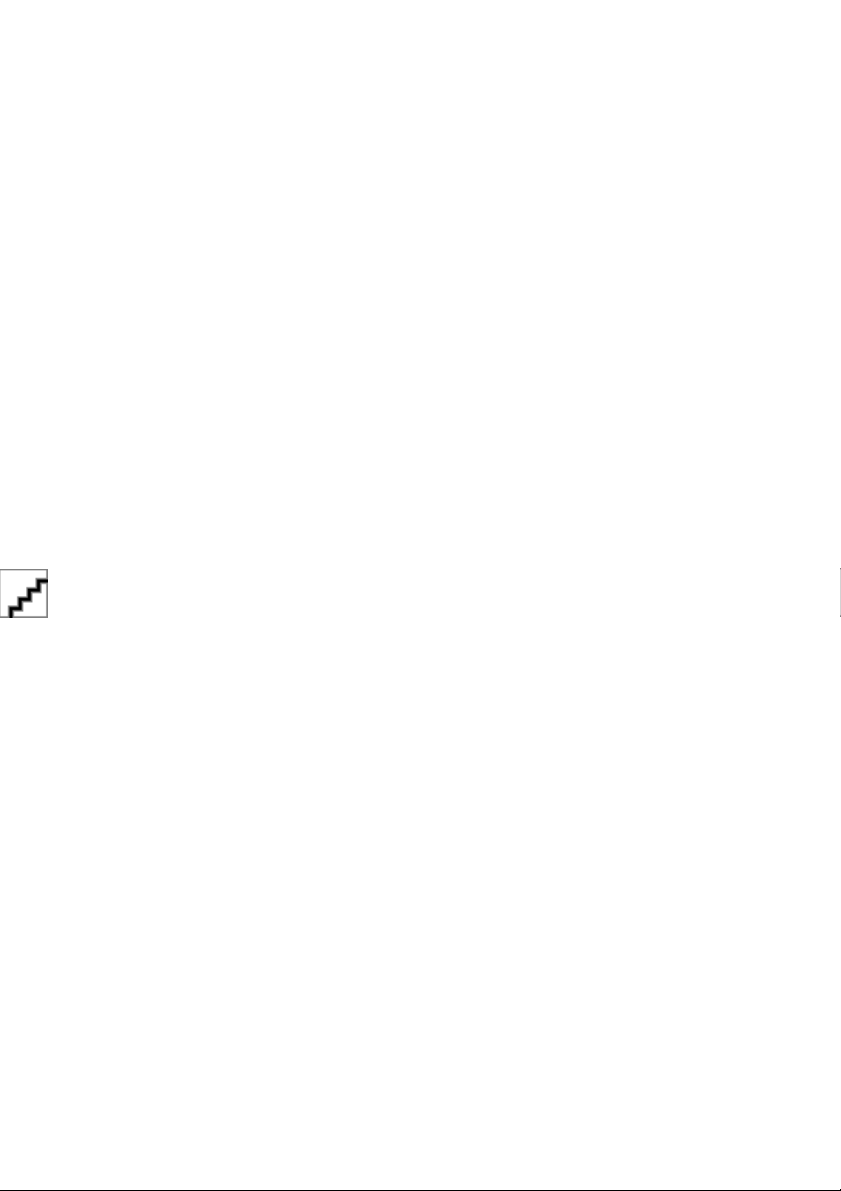
Page 2
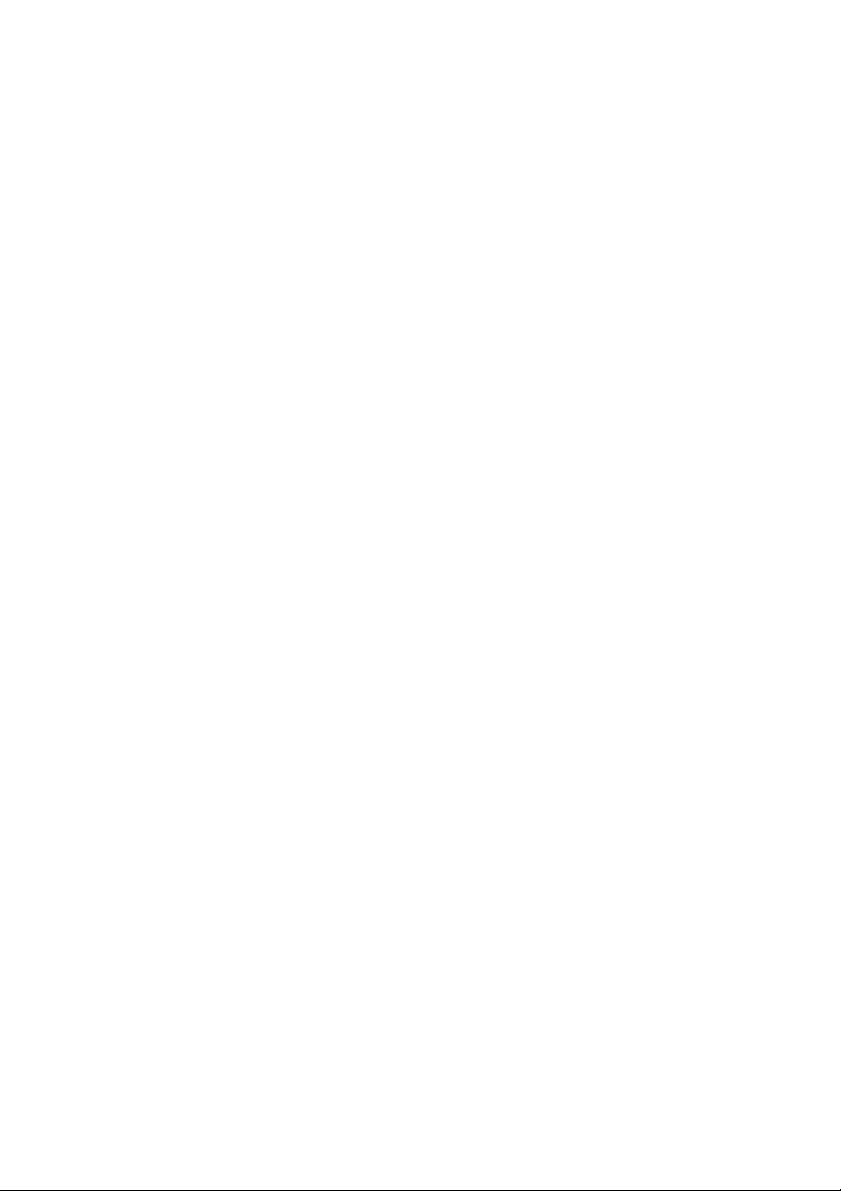
Page 3
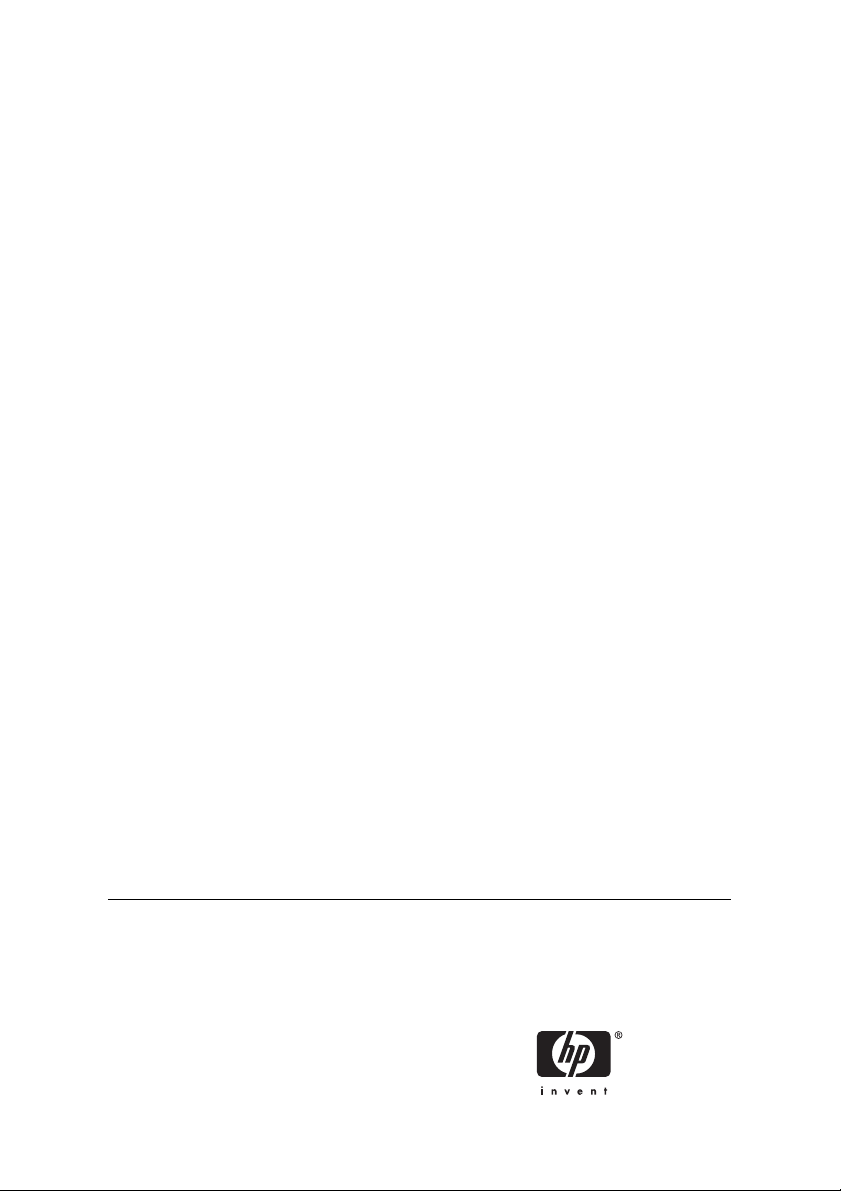
Foto tiskalnik HP Designjet Z3100
series
Kratki uporabniški priročnik
Page 4
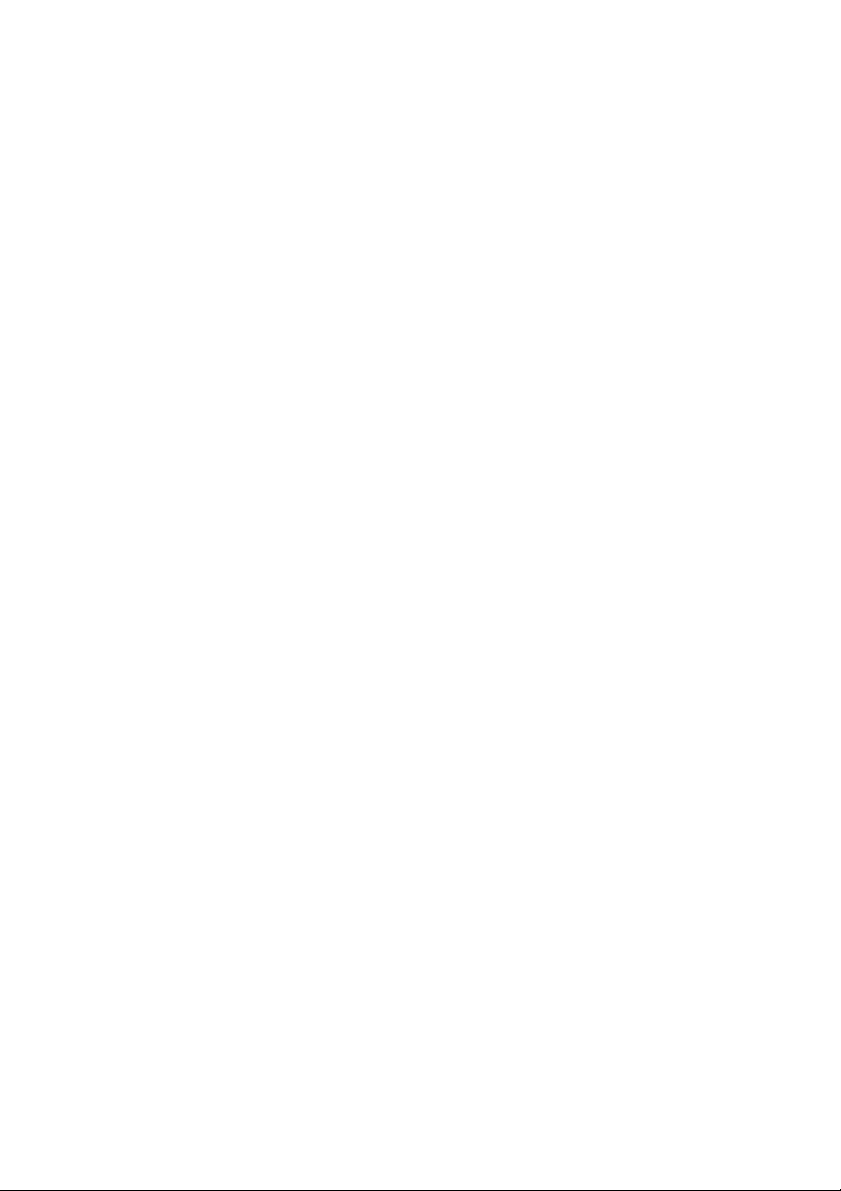
Pravna obvestila
Te informacije se lahko spremenijo brez
predhodnega obvestila.
Edine garancije za HP-jeve izdelke in storitve so
navedene v garancijski izjavi, ki je priložene
izdelkom in storitvam. Ničesar v tem dokumentu
ne gre razumeti kot dodatne garancije. HP ni
odgovoren za tehnične ali uredniške napake ali
pomanjkljivosti v tem dokumentu.
Blagovne znamke
Adobe® in Adobe Photoshop® sta blagovni
znamki podjetja Adobe Systems Incorporated.
Corel® je blagovna znamka ali zaščitena
blagovna znamka družbe Corel Corporation ali
Corel Corporation Limited.
Energy Star® je blagovna znamka agencije
United States Environmental Protection Agency,
zaščitena v ZDA.
Microsoft® in Windows® sta v ZDA zaščiteni
blagovni znamki družbe Microsoft Corporation.
Page 5
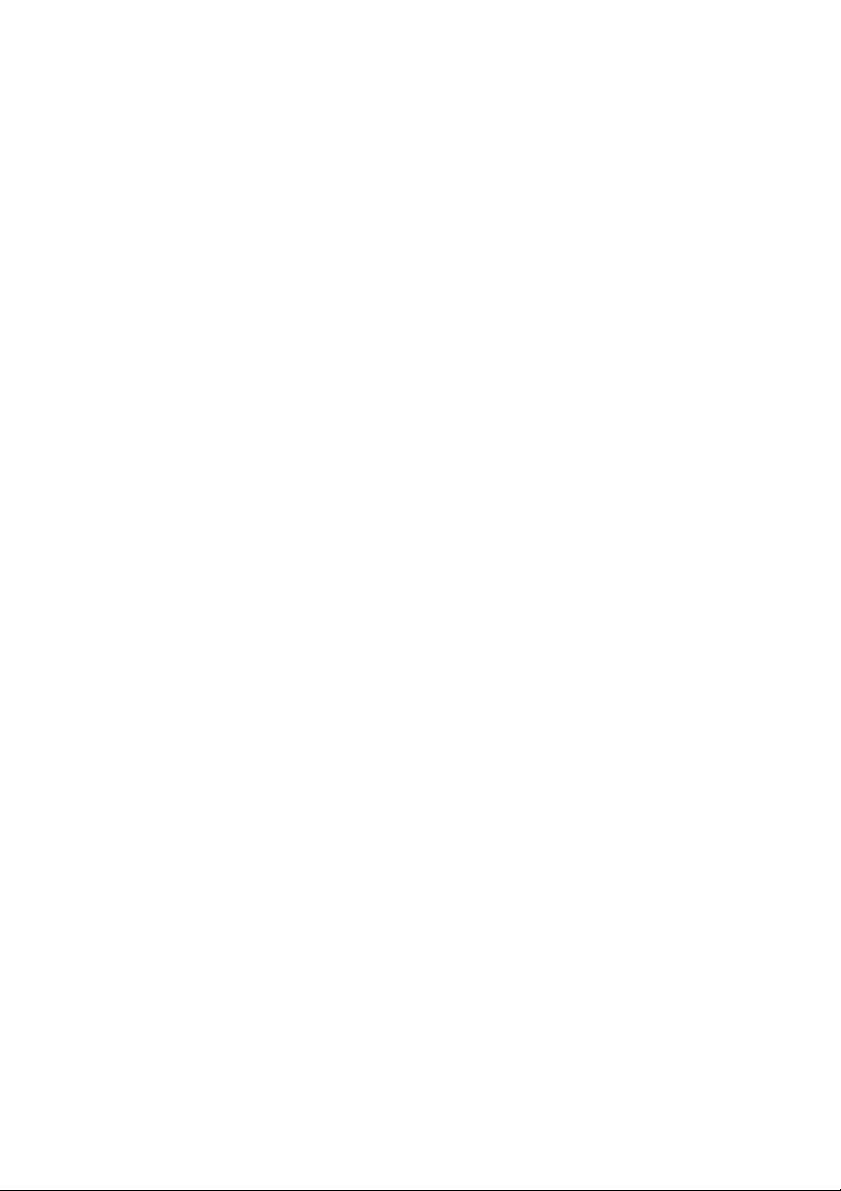
Kazalo
1 Uvod
Varnostni ukrepi ................................................................................................................................. 1
HP-jev komplet za zagon ................................................................................................................... 2
Nadzorna plošča ................................................................................................................................ 2
Programska oprema tiskalnika ........................................................................................................... 4
2 Prilagajanje tiskalnika
Vklop in izklop tiskalnika .................................................................................................................... 7
Zagon programske opreme HP Easy Printer Care (Windows) ali HP Printer Utility (Mac OS) .......... 9
Dostop do vdelanega spletnega strežnika ......................................................................................... 9
3 Ravnanje s papirjem
Izbira pravega vretena ..................................................................................................................... 11
Nalaganje zvitka na vreteno ............................................................................................................. 11
Nalaganje zvitka v tiskalnik .............................................................................................................. 14
Odstranjevanje zvitka ....................................................................................................................... 20
Nalaganje posameznega lista .......................................................................................................... 22
Odstranjevanje posameznega lista .................................................................................................. 29
4 Tiskanje
Izbiranje kakovosti tiskanja .............................................................................................................. 31
Izbiranje velikosti papirja .................................................................................................................. 32
Izbiranje možnosti robov .................................................................................................................. 33
Tiskanje z bližnjicami ....................................................................................................................... 34
Predogled izpisa ............................................................................................................................... 36
Preprostejši način nalaganja .................................................................................... 14
Postopek menija Paper (Papir) ................................................................................. 18
Postopek s tipko Odstranjevanje papirja, če je papir še na zvitku ............................ 21
Postopek menija Paper (Papir), če je papir na zvitku ............................................... 21
Postopek, ko na zvitku zmanjka papirja ................................................................... 22
Preprostejši način nalaganja .................................................................................... 23
Postopek menija Paper (Papir) ................................................................................. 26
Postopek s tipko Odstranjevanje papirja .................................................................. 29
Postopek menija Paper (Papir) ................................................................................. 29
5 Upravljanje barv
6 Vzdrževanje tiskalnika
7 Pripomočki
Kalibriranje barv ............................................................................................................................... 39
Čiščenje zunanjosti tiskalnika .......................................................................................................... 43
Vzdrževanje tiskalne kartuše ........................................................................................................... 43
Posodobitev vdelane programske opreme ....................................................................................... 43
Naročanje potrebščin in pripomočkov .............................................................................................. 45
SLWW iii
Page 6
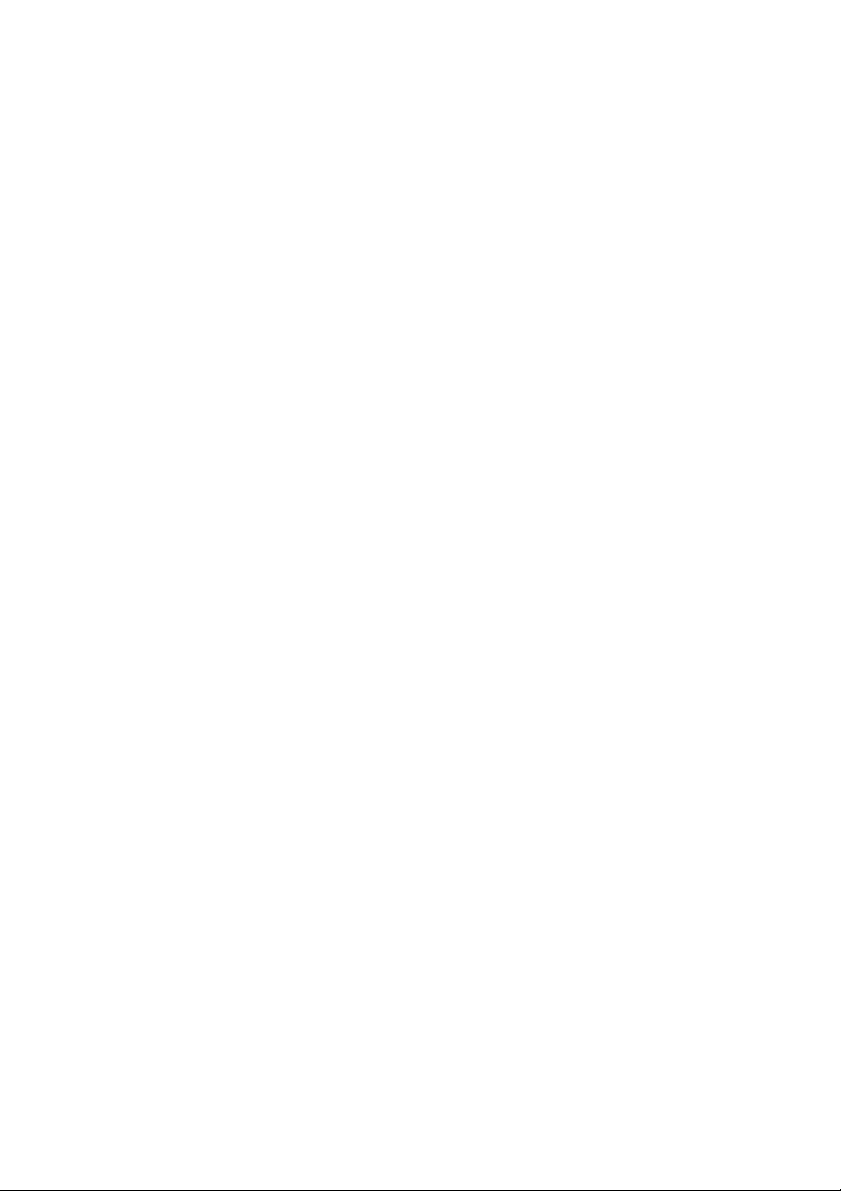
Naročanje črnila ........................................................................................................ 45
Naročanje papirja ..................................................................................................... 46
Naročanje pripomočkov ............................................................................................ 47
Nepriporočene vrste papirja .............................................................. 47
8 Odpravljanje težav s papirjem
9 Odpravljanje težav s kakovostjo tiskanja
10 Sporočila o napaki na nadzorni plošči
11 HP-jeva podpora za uporabnike
Stvarno kazalo ........................................................................................................................................................ 71
Papir se je zagozdil .......................................................................................................................... 49
Splošni nasveti ................................................................................................................................. 55
Vodoravne črte čez sliko (pasovi) .................................................................................................... 55
Cela slika je zamegljena ali zrnata ................................................................................................... 57
Barve so nenatančne ....................................................................................................................... 58
Natančnost barv slik EPS ali PDF v aplikacijah za postavitev strani ........................ 59
Slika je obrezana .............................................................................................................................. 59
Obrnite se na HP-jevo podporo ........................................................................................................ 67
Telefonske številke ................................................................................................... 68
iv SLWW
Page 7
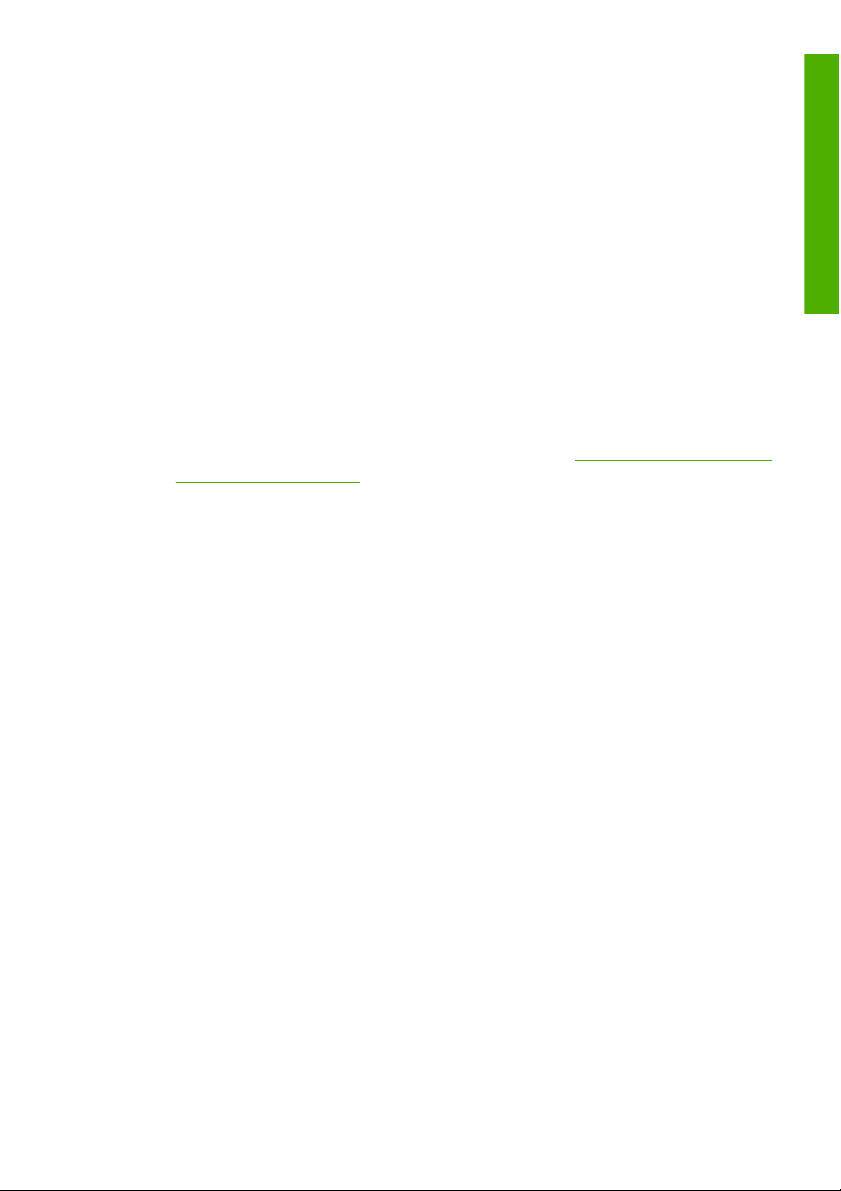
1Uvod
Varnostni ukrepi
Spodnji ukrepi zagotavljajo pravilno uporabo tiskalnika in preprečujejo
njegove poškodbe. Te ukrepe vedno upoštevajte.
Tiskalnik priklopite na električno napetost, ki je navedena na ploščici.
●
V električno vtičnico, v katero je vklopljen tiskalnik, ne priklapljajte
drugih naprav.
Tiskalnik mora biti dobro ozemljen. Če ni pravilno ozemljen, lahko
●
pride do električnega šoka, požara in občutljivosti na elektromagnetne
motnje.
Tiskalnika ne razstavljajte ali popravljajte sami. Za servis se obrnite na
●
lokalnega ponudnika HP-jevih storitev, glejte
podporo na strani 67.
Uporabite lahko samo električni kabel, ki je priložen tiskalniku.
●
Napajalnega kabla ne poškodujte, režite ali popravljajte. Poškodovan
napajalni kabel lahko povzroči požar ali električni šok. Poškodovan
napajalni kabel zamenjajte s kablom, ki ga je odobril HP.
Pazite, da kovine ali tekočine (razen tistih, ki so HP-jevih kompletih za
●
čiščenje) ne pridejo v notranjost tiskalnika. Če pridejo v stik s
tiskalnikom, lahko pride do požara, električnega šoka ali drugih resnih
nevarnosti.
Uvod
Obrnite se na HP-jevo
SLWW
Izklopite tiskalnik in izvlecite napajalni kabel iz električne vtičnice v
●
naslednjih primerih:
če dajete roke v notranjost tiskalnika;
●
če iz tiskalnika prihaja dim ali drug nenavaden vonj;
●
če tiskalnik oddaja nenavadne zvoke, ki jih pri navadnem
●
delovanju ni moč slišati;
če pride v notranjost tiskalnika del kovine ali tekočina (razen pri
●
čiščenju in vzdrževanju);
med električno nevihto (grmenje/bliskanje);
●
med izpadom napajanja.
●
Varnostni ukrepi
1
Page 8
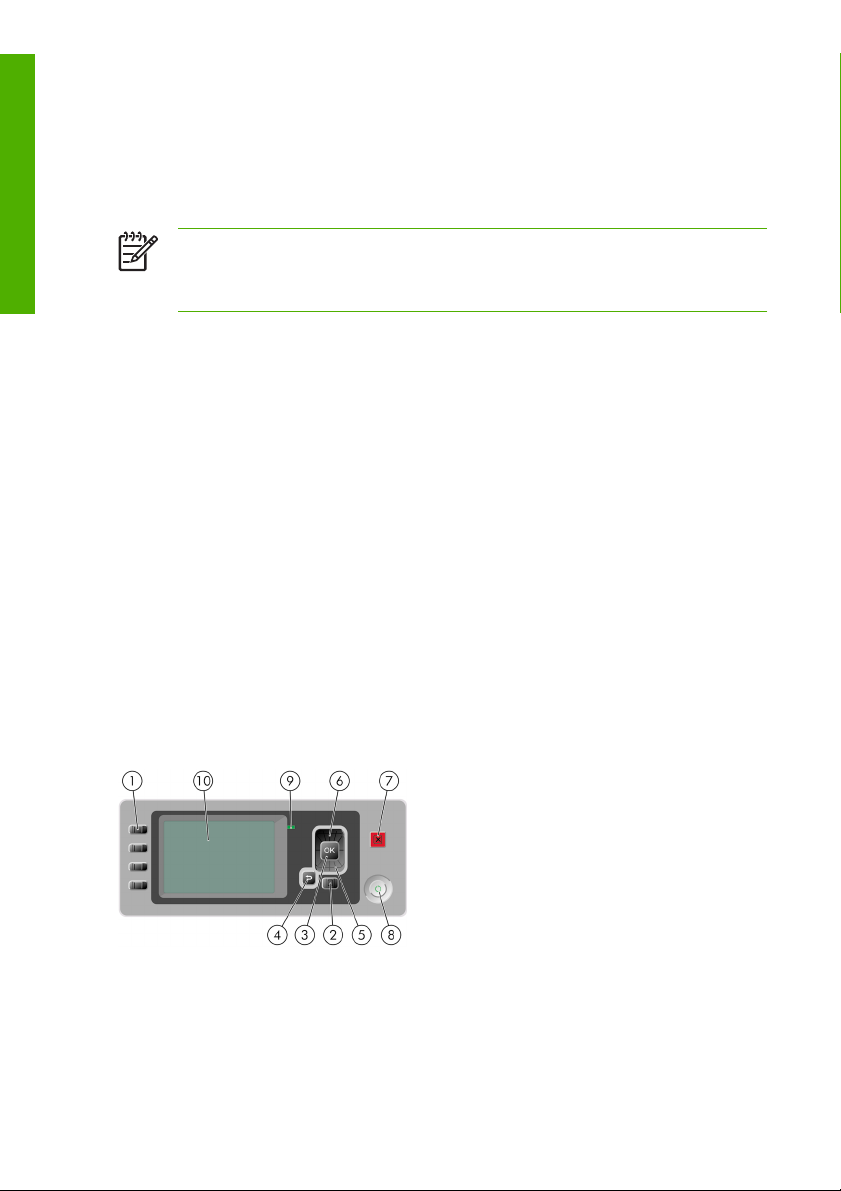
HP-jev komplet za zagon
Uvod
HP-jev komplet za zagon je CD ali DVD, ki je priložen tiskalniku; vsebuje
programsko opremo in dokumentacijo tiskalnika, vključno z uvodnimi
multimedijskimi vodniki, ki so vam v pomoč na začetku tiskanja.
Nadzorna plošča
Nadzorna plošča je na sredini sprednje strani tiskalnika. Ima naslednje
pomembne funkcije:
je v pomoč pri odpravljanju težav;
●
uporablja se za izvajanje nekaterih postopkov, kot sta rezanje in
●
odstranjevanje papirja;
prikazuje koristne animacije, ki vas vodijo po postopkih;
●
prikazuje najnovejše informacije o stanju tiskalnika - o tiskalnih
●
kartušah, tiskalnih glavah, papirju in tiskalnih poslih;
prikazuje opozorila in sporočila o napakah, ko je to potrebno, in z
●
zvočnimi signali opozarja na opozorilo ali sporočilo;
uporablja se lahko za spreminjanje nastavitev tiskalnika in s tem
●
spreminjanje njegovega delovanja. Vendar pa imajo nastavitve v
gonilnikih tiskalnika prednost pred nastavitvami z nadzorne plošče,
glejte Uporaba tiskalnika na DVD-ju.
Opomba
drugje po svetu pa na DVD-ju. V preostanku tega priročnika bo
omenjena le različica na DVD-ju.
HP-jev komplet za zagon je na Japonskem na CD-ju,
2 Poglavje 1 Uvod SLWW
Page 9
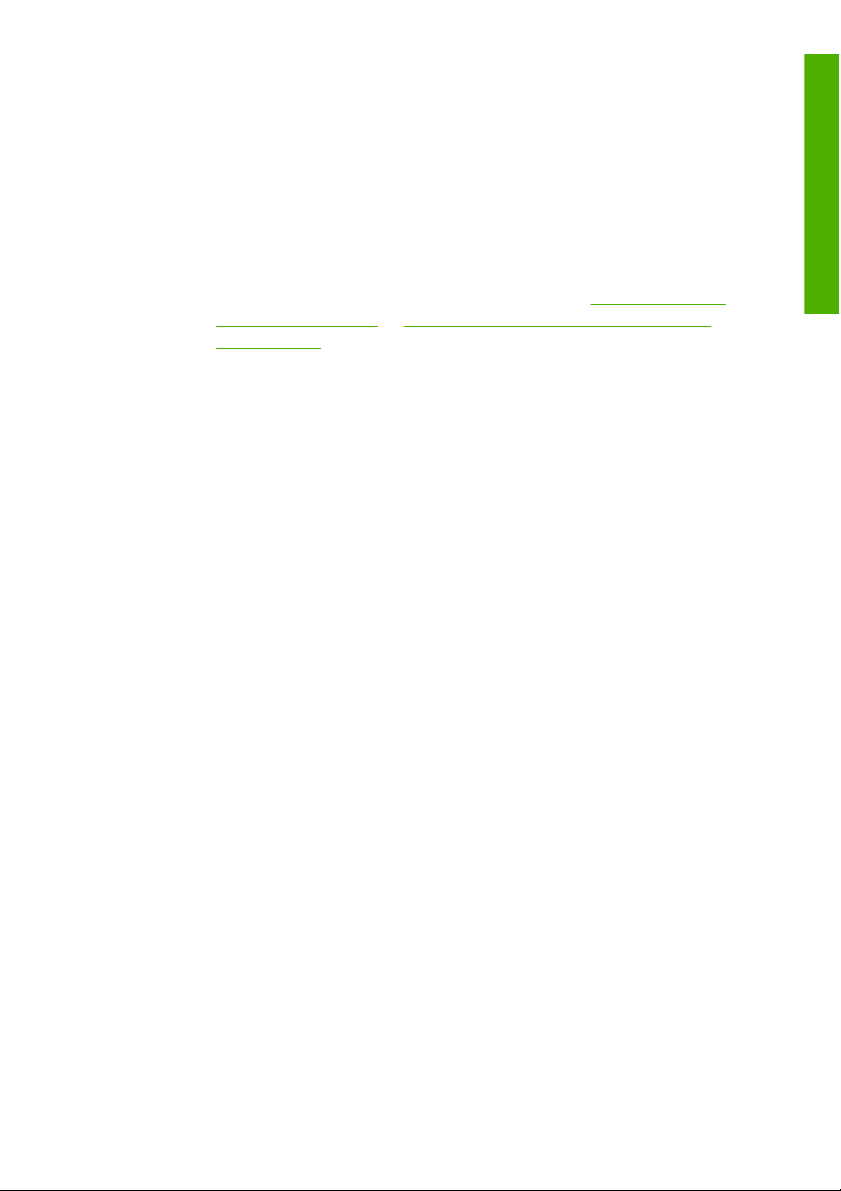
Na nadzorni plošči so te komponente:
1. Tipke za neposreden dostop:
Prva tipka: Ogled ravni črnila, glejte Uporaba tiskalnika na DVD-
●
ju
Druga tipka: Ogled naloženega papirja, glejte Uporaba
●
tiskalnika na DVD-ju
Uvod
Tretja tipka: Odstranjevanje papirja, glejte
●
Odstranjevanje
zvitka na strani 20 in Odstranjevanje posameznega lista
na strani 29
Četrta tipka: Pomik strani in rezanje, glejte Uporaba tiskalnika na
●
DVD-ju
2. Tipka Meni – Z njo se vrnete v glavni meni na zaslonu nadzorne plošče.
Če ste že v glavnem meniju, s to tipko prikažete zaslon s stanjem.
3. Tipka OK – Za potrditev dejanja med postopkom ali uporabo. Za vstop
v podmeni menija. Za izbiranje vrednosti pri dani možnosti.
4. Tipka Nazaj – Za vrnitev na prejšnji korak med postopkom ali uporabo.
Za vrnitev na prejšnjo raven, preklic izbire možnosti v meniju ali
zavrnitev ponujene možnosti.
5. Tipka Dol – Za pomikanje navzdol v meniju ali možnosti ali za
zmanjšanje vrednosti, npr. pri konfiguriranju kontrasta zaslona
nadzorne plošče ali naslova IP.
6. Tipka Gor – Za pomikanje navzgor v meniju ali možnosti ali za
povečanje vrednosti, npr. pri konfiguriranju kontrasta zaslona
nadzorne plošče ali naslova IP.
7. Tipka Prekliči – Za prekinitev postopka ali uporabe.
8. Tipka Vklop/izklop – Za vklop ali izklop tiskalnika, ima pa tudi lučko, ki
kaže stanje tiskalnika. Če lučka na tipki Vklop/izklop ne sveti, je
naprava izklopljena. Če lučka na tipki Vklop/izklop utripa zeleno, se
naprava zaganja. Če lučka na tipki Vklop/izklop sveti zeleno, je
naprava vklopljena. Če lučka na tipki Vklop/izklop sveti rumeno, je
naprava v stanju pripravljenosti. Če lučka na tipki Vklop/izklop utripa
rumeno, vas naprava na nekaj opozarja.
SLWW
9. Lučka LED – Kaže stanje tiskalnika. Če sveti lučka LED zeleno, je
naprava pripravljena. Če utripa zeleno, je naprava zasedena. Če sveti
Nadzorna plošča
3
Page 10
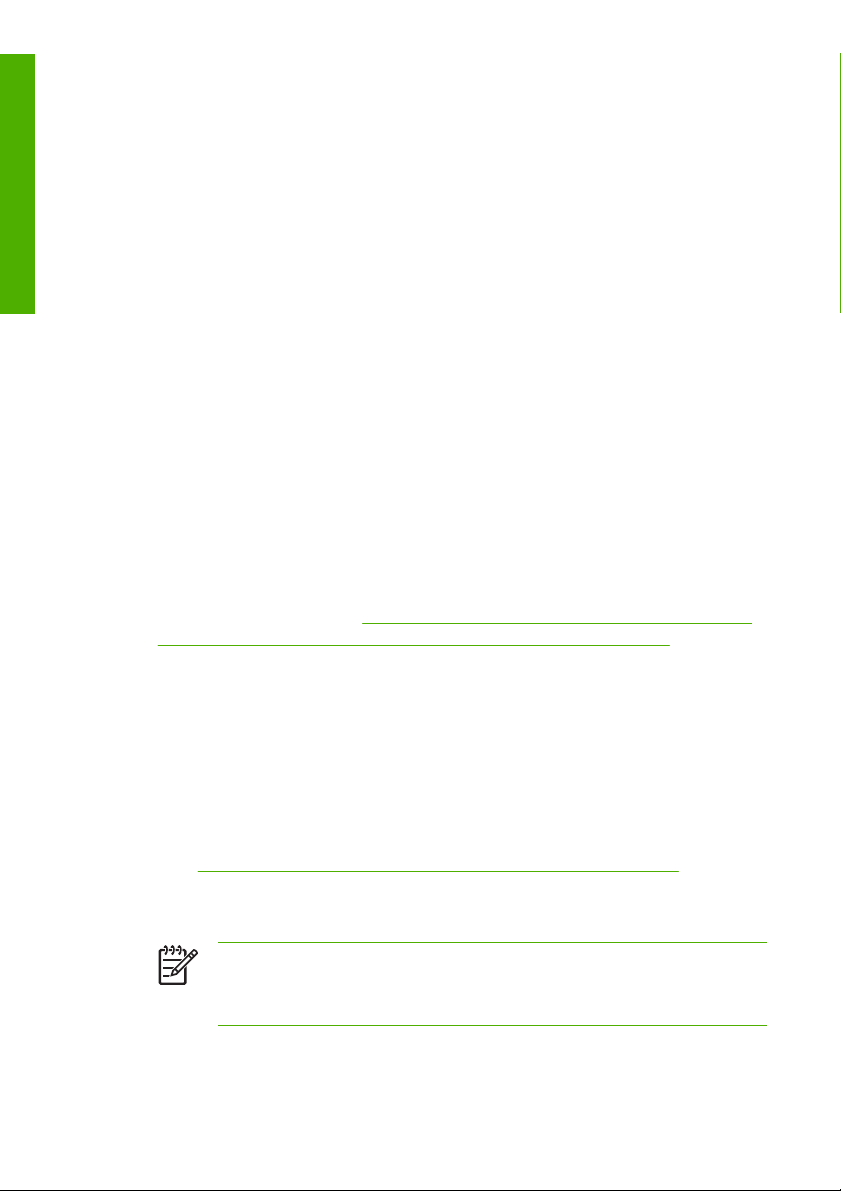
rumeno, je prišlo do sistemske napake. Če utripa rumeno, vas tiskalnik
na nekaj opozarja.
Uvod
10. Zaslon nadzorne plošče – Prikazuje napake, opozorila in informacije
o uporabi tiskalnika.
Če želite označiti element na zaslonu nadzorne plošče, pritiskajte tipko
Gor ali Dol, dokler element ni označen.
Če želite izbrati element na zaslonu nadzorne plošče, ga najprej označite,
nato pa pritisnite tipko OK.
Ko priročnik prikazuje niz elementov z zaslona nadzorne plošče tako:
Element 1 > Element 2 > Element 3, to pomeni, da morate izbrati Element
1, nato Element 2 in nazadnje Element 3.
Informacije o posebnih načinih uporabe nadzorne plošče so povsod v tem
priročniku.
Programska oprema tiskalnika
S tiskalnikom dobite naslednjo programsko opremo:
Gonilnik za rasteriziranje PCL3, glavni gonilnik tiskalnika.
●
Programska oprema HP Easy Printer Care (Windows) ali HP Printer
●
Utility (Mac OS), glejte
Care (Windows) ali HP Printer Utility (Mac OS) na strani 9,
omogočata vam:
upravljanje tiskalnika, vključno z barvami, s programsko opremo
●
HP Color Center;
Zagon programske opreme HP Easy Printer
ogled stanja tiskalnih kartuš, tiskalnih glav in papirja;
●
Ogled informacij za vodenje računa, glejte Uporaba tiskalnika na
●
DVD-ju
posodabljanje vdelane programske opreme tiskalnika, glejte
●
Posodobitev vdelane programske opreme na strani 43;
spreminjanje različnih nastavitev tiskalnika (na kartici Settings
●
(Nastavitve)).
Opomba
Windows XP Professional x64 Edition ne podpira
programske opreme HP Easy Printer Care, zato ga
namestitveni program tiskalnika ne more namestiti.
4 Poglavje 1 Uvod SLWW
Page 11
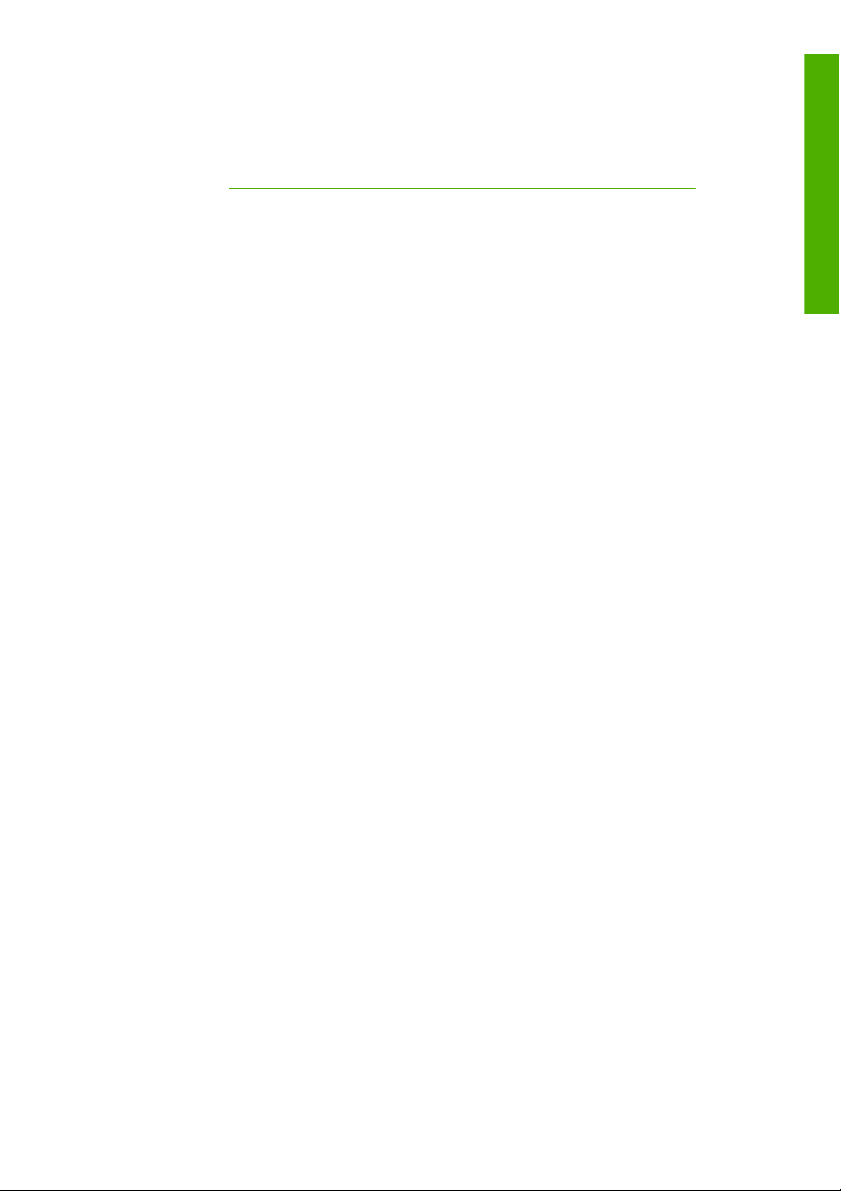
Vdelan spletni strežnik, ki deluje v tiskalniku in omogoča, da
●
uporabljate spletni brskalnik v kateremkoli računalniku za izvajanje
nadgradnje HP-GL/2 in preverjanje ravni črnila in stanja tiskalnika,
glejte
Dostop do vdelanega spletnega strežnika na strani 9.
Gonilnik RTL in HP-GL/2 za operacijski sistem Windows, potreben če
●
imate nadgradnjo HP-GL/2.
Uvod
SLWW
Programska oprema tiskalnika
5
Page 12
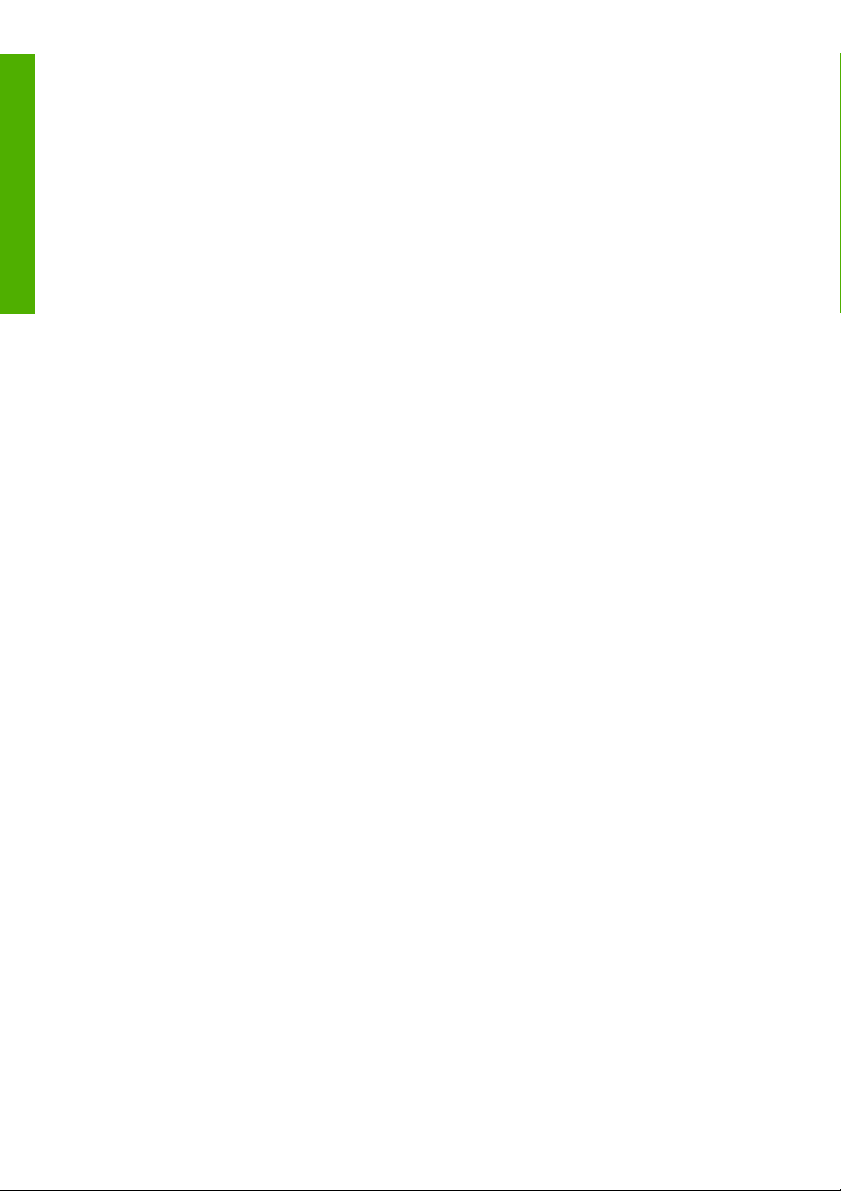
Uvod
6 Poglavje 1 Uvod SLWW
Page 13
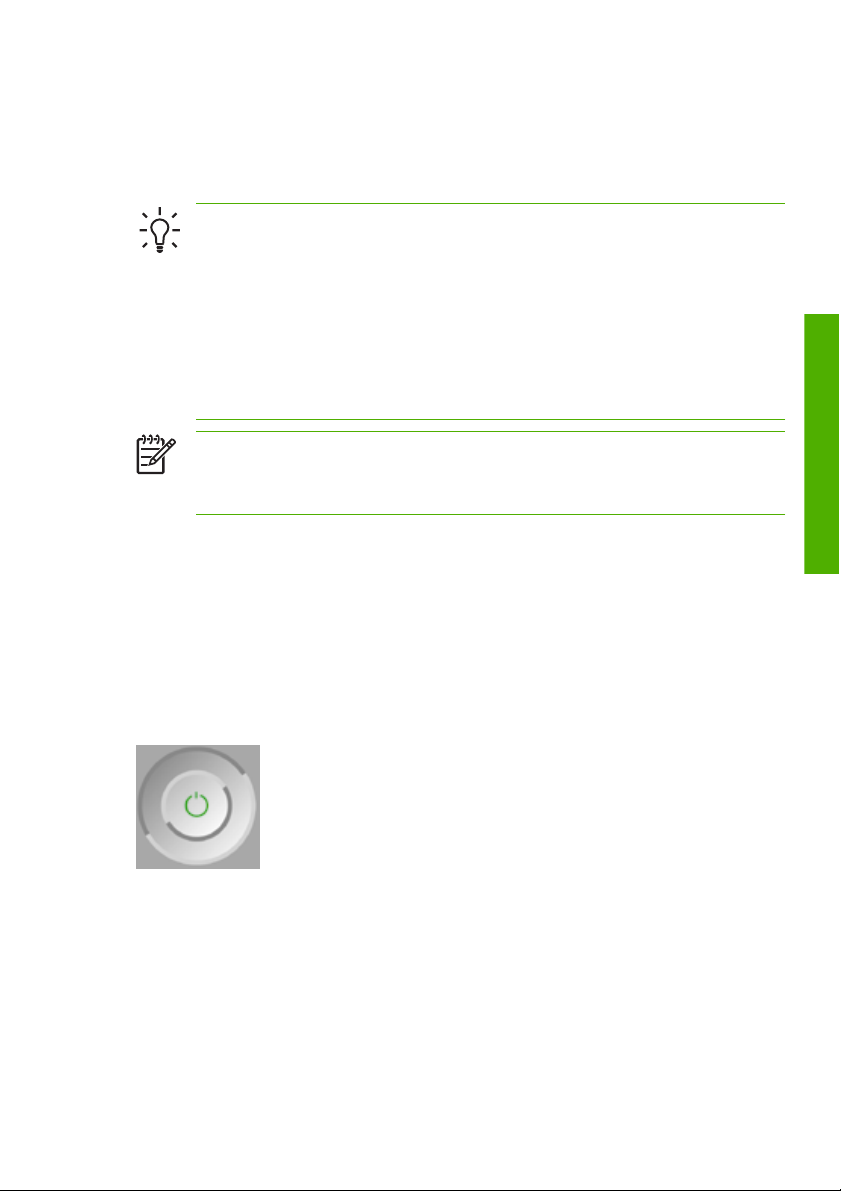
2 Prilagajanje tiskalnika
Vklop in izklop tiskalnika
Nasvet
vklopljen, ne da bi pri tem porabljal energijo. Če ga pustite
vklopljenega, s tem izboljšate odzivni čas in vsesplošno zanesljivost
sistema. Če tiskalnika nekaj časa ne uporabljate (privzeto je 30
minut), preide v način mirovanja in tako varčuje z energijo. Če zaslon
nadzorne plošče tiskalnika na kakršen koli način uporabite, se
tiskalnik vrne v način delovanja in je takoj pripravljen za tiskanje. Če
želite spremeniti čas načina mirovanja, glejte Uporaba tiskalnika na
DVD-ju.
Opomba
delovanje, da opravi vzdrževanje tiskalnih glav. S tem se izognete
dolgi pripravi tiskalnika, ko je ta dolgo časa nedejaven.
Tiskalnik ima tri ravni porabe energije.
Priključen: napajalni kabel je priključen v zadnjo stran tiskalnika.
●
Pod električno napetostjo: stikalo na zadnji strani tiskalnika je v
●
položaju za vklop.
Vklopljen: na tipki Vklop/izklop na nadzorni plošči sveti zelena lučka.
●
Če želite tiskalnik vklopiti, izklopiti ali ponastaviti, je običajno in
priporočljivo, da pritisnete tipko Vklop/izklop na nadzorni plošči.
Tiskalnik je v skladu s programom Energy Star in je lahko
Iz načina mirovanja tiskalnik občasno preide v normalno
Prilagajanje tiskalnika
SLWW
Če pa tiskalnika ne nameravate uporabljati nekaj časa ali če tipka Vklop/
izklop ne deluje, priporočamo, da ga izklopite s tipko Vklop/izklop in
izklopite tudi stikalo za napajanje na zadnji strani.
Vklop in izklop tiskalnika
7
Page 14
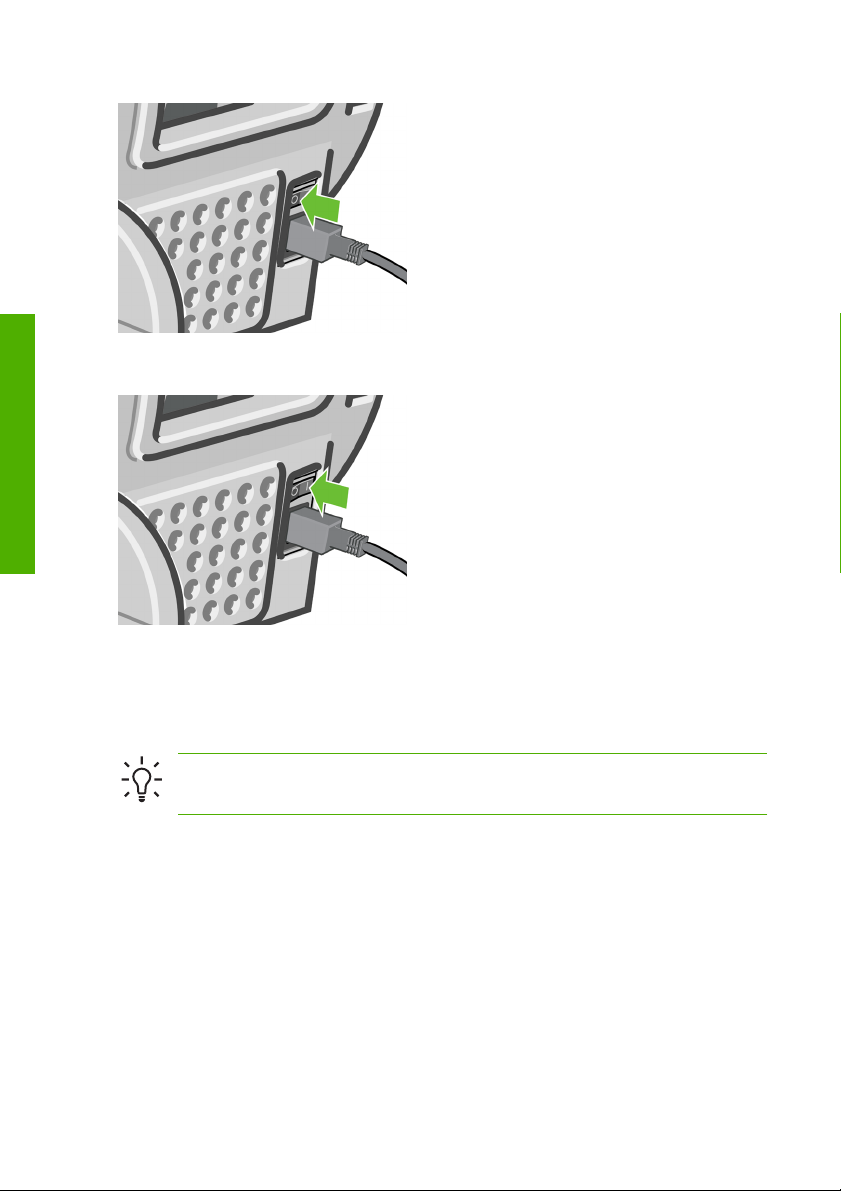
Prilagajanje tiskalnika
Če ga želite znova vklopiti, uporabite stikalo za napajanje na zadnji strani.
Ko tiskalnik znova vklopite, traja približno 3 minute, da se inicializira in
preveri ter pripravi tiskalne glave. Priprava tiskalnih glav traja približno eno
minuto in petnajst sekund. Če pa je bil tiskalnik izklopljen šest tednov ali
več, lahko priprava tiskalnih glav traja do 60 minut.
Nasvet
Zaradi nepotrebnega zapravljanja črnila in časa
priporočamo, da pustite tiskalnik vklopljen ali v načinu mirovanja.
8 Poglavje 2 Prilagajanje tiskalnika SLWW
Page 15
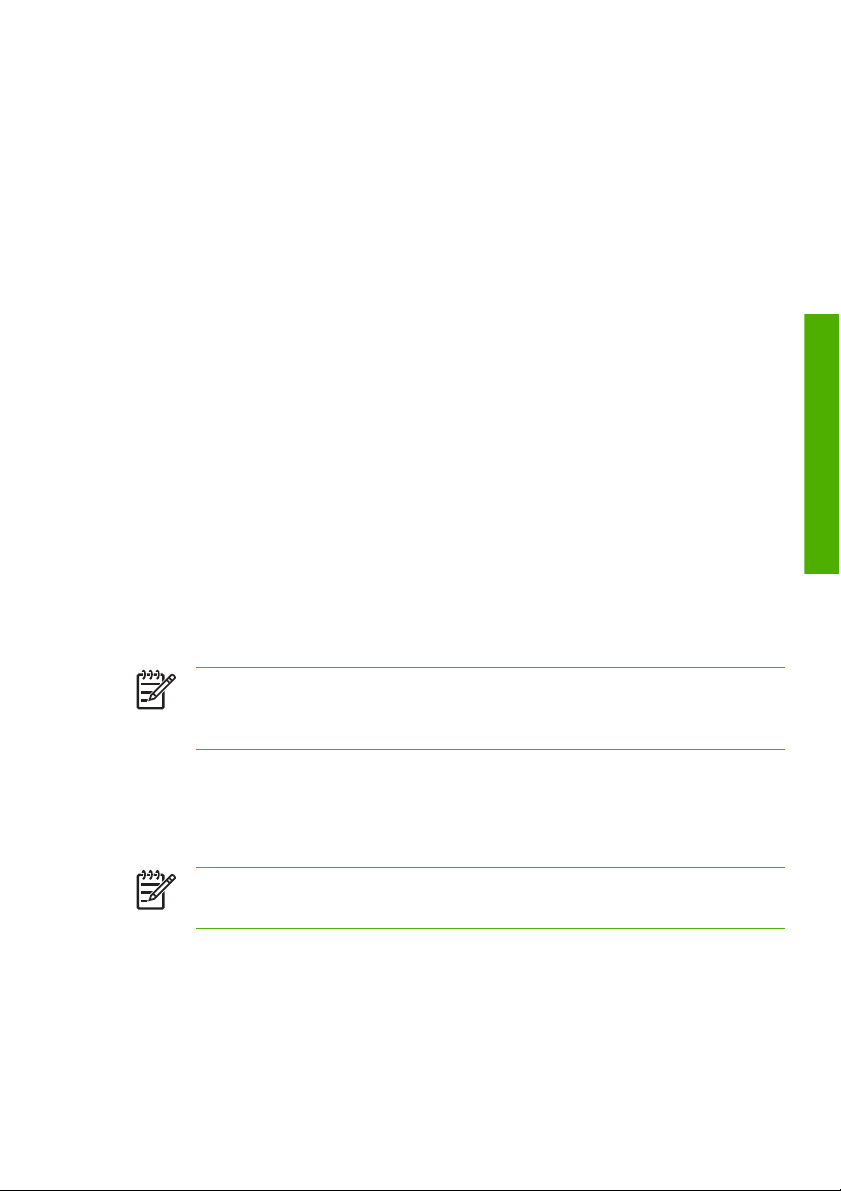
Zagon programske opreme HP Easy Printer Care
(Windows) ali HP Printer Utility (Mac OS)
Programska oprema HP Easy Printer Care (Windows) ali HP Printer Utility
(Mac OS) vam omogočata upravljanje tiskalnika iz računalnika s povezavo
USB in TCP/IP.
V operacijskem sistemu Windows zaženite programsko opremo HP
●
Easy Printer Care z bližnjico na namizju ali kliknite Start > All
Programs (Vsi programi) > Hewlett-Packard > HP Easy Printer
Care > Start HP Easy Printer Care (Zaženi HP Easy Printer Care).
S tem zaženete programsko opremo HP Easy Printer Care, ki prikaže
nameščene tiskalnike.
V operacijskem sistemu Mac OS zaženite Mac Printer Utility tako, da
●
izberete STARTUP_DISK > Library (Knjižnica) > Printers
(Tiskalniki) > hp > Utilities (Pripomočki) > HP Printer Utility. S tem
zaženete HP Printer Selector (Izbira tiskalnika HP), kjer dodate svoj
tiskalnik tako, da kliknete More Printers (Več tiskalnikov).
Izberite svoj tiskalnik in kliknite Launch Utility (Pripomoček za
zagon). S tem zaženete HP Printer Utility.
Če ste sledili tem navodilom in niste prišli do programske opreme HP Easy
Printer Care (Windows) ali HP Printer Utility (Mac OS), glejte Uporaba
tiskalnika na DVD-ju.
Prilagajanje tiskalnika
Opomba
Windows XP Professional x64 Edition ne podpira
programske opreme HP Easy Printer Care, zato je namestitveni
program tiskalnika ne more namestiti.
Dostop do vdelanega spletnega strežnika
Vdelan spletni strežnik omogoča upravljanje tiskalnika na daljavo z
uporabo navadnega spletnega brskalnika v katerem koli računalniku.
SLWW
Opomba
tiskalnik povezan s povezavo TCP/IP.
Zagon programske opreme HP Easy Printer Care (Windows) ali HP Printer Utility
Če želite uporabljati vdelan spletni strežnik, mora biti
(Mac OS)
9
Page 16
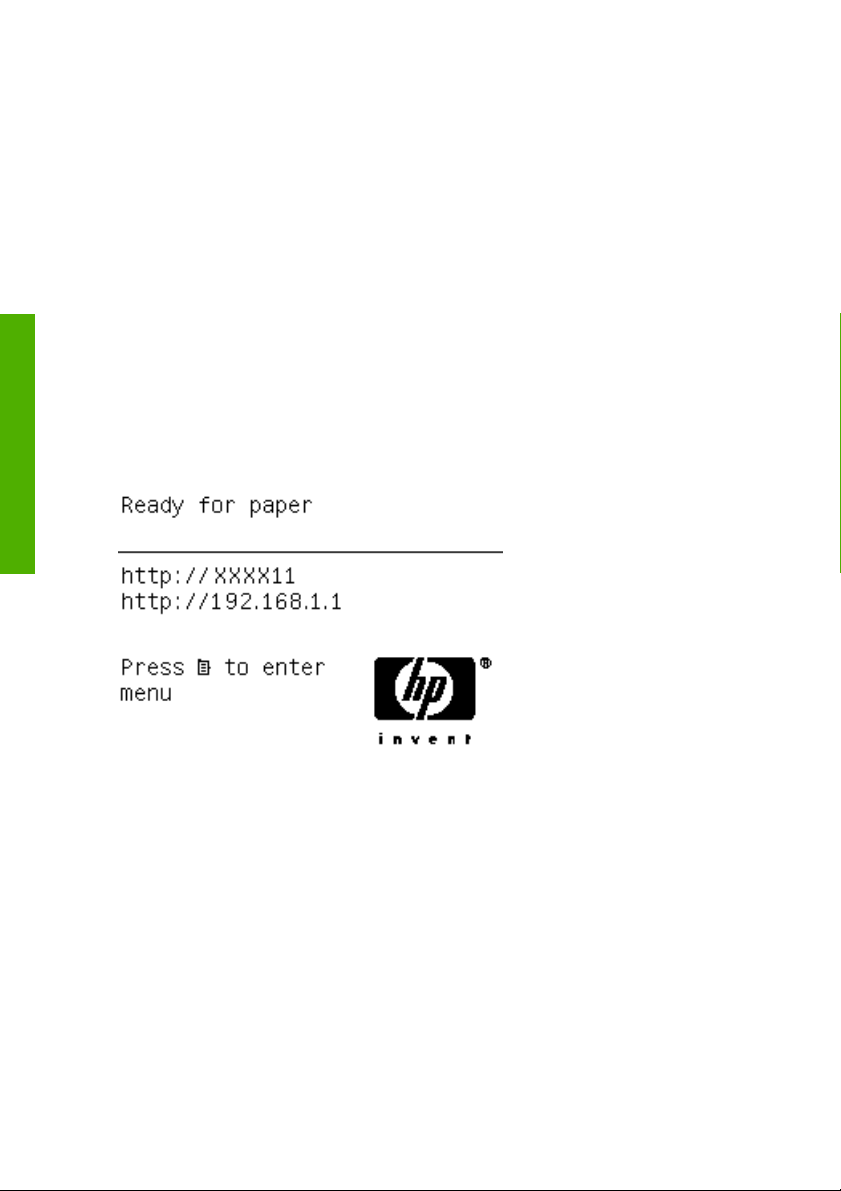
Prilagajanje tiskalnika
Z vdelanim spletnim strežnikom so združljivi naslednji brskalniki:
Internet Explorer 5.5 ali novejša različica tega brskalnika za operacijski
●
sistem Windows;
Internet Explorer 5.1 ali novejša različica tega brskalnika za operacijski
●
sistem Mac OS X;
Netscape Navigator 6.01 ali novejša različica tega brskalnika;
●
Mozilla 1.5 ali novejša različica tega brskalnika;
●
Mozilla Firefox 1.0 ali novejša različica tega brskalnika;
●
Safari.
●
Za dostop do vdelanega spletnega strežnika v katerem koli računalniku
odprite spletni brskalnik in vpišite naslov svojega tiskalnika. Naslov svojega
tiskalnika (začne se s http:) najdete na zaslonu nadzorne plošče tako, da
pogledate na zaslon s stanjem.
Če ste sledili tem navodilom in niste uspeli priti do vdelanega spletnega
strežnika, glejte Uporaba tiskalnika na DVD-ju.
10 Poglavje 2 Prilagajanje tiskalnika SLWW
Page 17
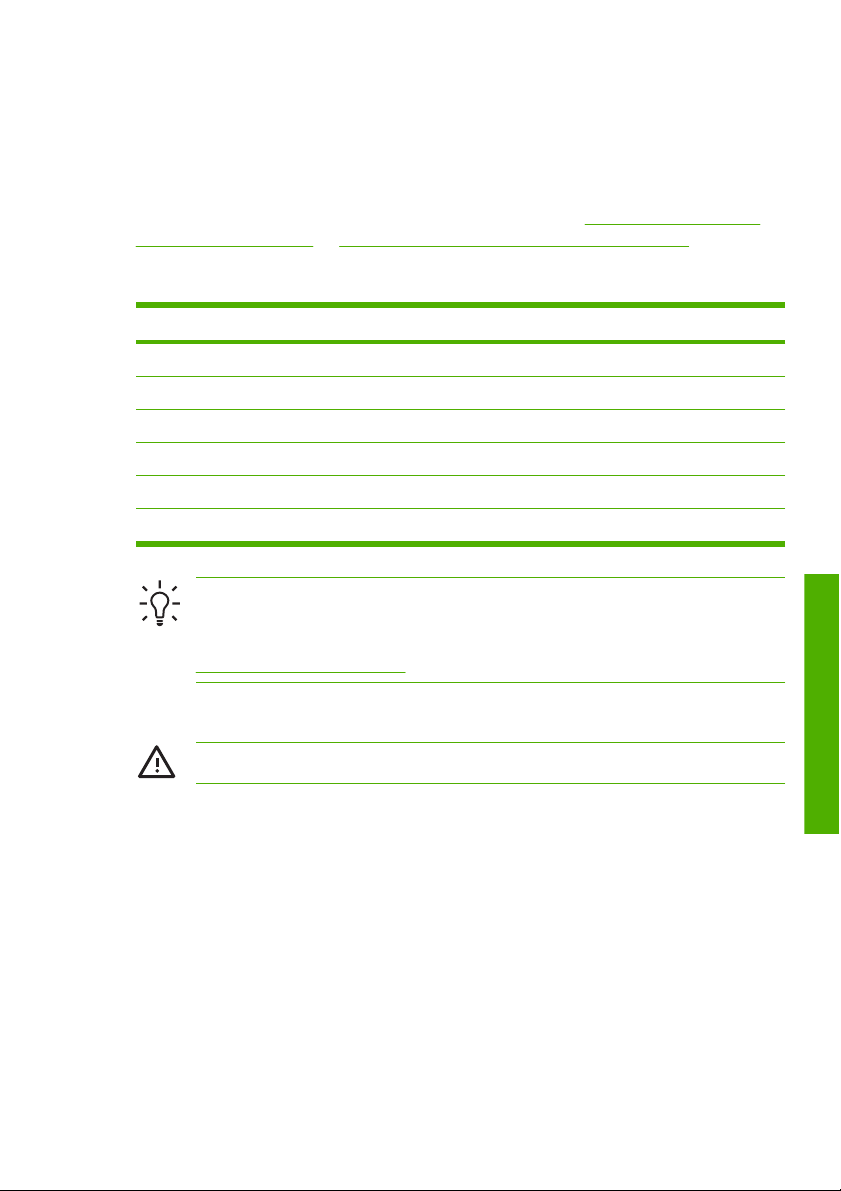
3 Ravnanje s papirjem
Izbira pravega vretena
Vedno uporabite pravo vreteno. Slike pri postopku Nalaganje zvitka na
vreteno na strani 11 in Nalaganje zvitka v tiskalnik na strani 14
prikazujejo črno vreteno. Če nalagate naslednje kategorije in vrste zvitkov
papirja, ki so širši od 91,5 cm (36 palcev), morate uporabiti sivo vreteno.
Kategorija papirja Vrsta papirja
Prosojen in premazni papir Plain Paper (Navaden papir)
Prosojen in premazni papir Bright White Bond Paper (Beli prosojen papir)
Prosojen in premazni papir Coated Paper (Premazni papir)
Tehnični papir Natural Tracing Paper (Navaden prozorni papir)
Tehnični papir Translucent Bond (Prosojni papir)
Tehnični papir Vellum (Pergamentni papir)
Nasvet
Če redno uporabljate različne vrste papirja, lahko zvitke
menjate hitreje, če zvitke z različnimi vrstami papirja prej naložite na
različna vretena. Dodatna vretena lahko kupite posebej, glejte
Pripomočki na strani 45.
Nalaganje zvitka na vreteno
OPOZORILO!
SLWW
Preverite, ali je pladenj za liste zaprt.
Izbira pravega vretena
Ravnanje s papirjem
11
Page 18
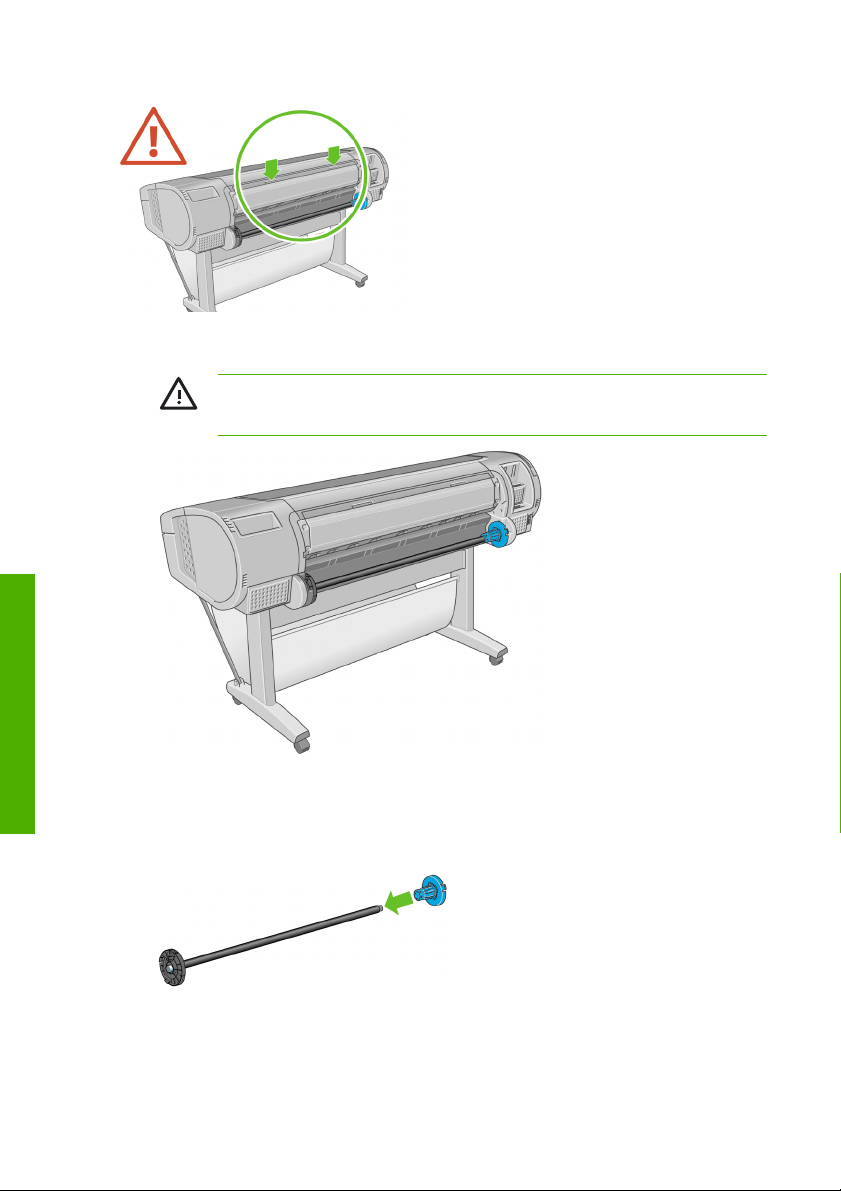
1. S tiskalnika snemite desno stran vretena, nato pa levo.
Ravnanje s papirjem
OPOZORILO!
Med odstranjevanjem ne vtikajte prstov v
nosilca vretena.
2. Vreteno ima na obeh koncih držala zvitka, ki zvitek držita v pravilnem
položaju. Modro držalo lahko odstranite, da namestite nov zvitek;
držalo drsi po vretenu, da drži zvitke različne širine. Z vretena
odstranite modro držalo papirja.
12 Poglavje 3 Ravnanje s papirjem SLWW
Page 19
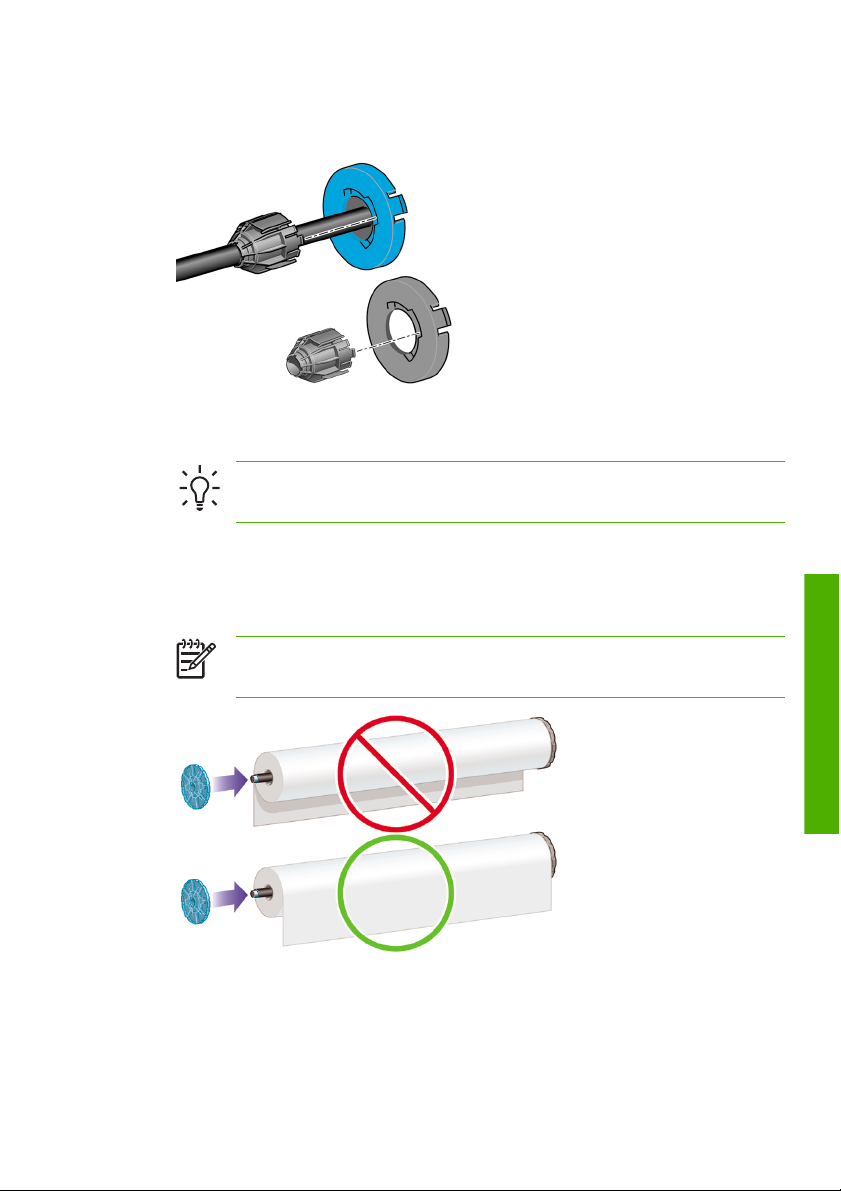
3. Če ima zvitek tripalčno kartonsko jedro, morata biti nameščeni držali
jedra, ki sta priloženi tiskalniku.
4. Če je zvitek dolg: odložite vreteno vodoravno na mizo in naložite zvitek
na mizo.
Nasvet
Če je zvitek velik, ga bosta morda morali naložiti dve
osebi.
5. Nataknite nov zvitek na vreteno. Papir mora biti usmerjen tako, kot je
prikazano na sliki. Če ni, odstranite zvitek, ga obrnite za 180 stopinj in
ga znova nataknite na vreteno. Na vretenu so oznake, ki označujejo
pravilno usmerjenost.
Opomba
Z zadnje strani tiskalnika namestite modri nastavek
v držalo na desni strani.
Oba konca zvitka morata biti čim bližje držaloma vretena.
Ravnanje s papirjem
SLWW
Nalaganje zvitka na vreteno
13
Page 20
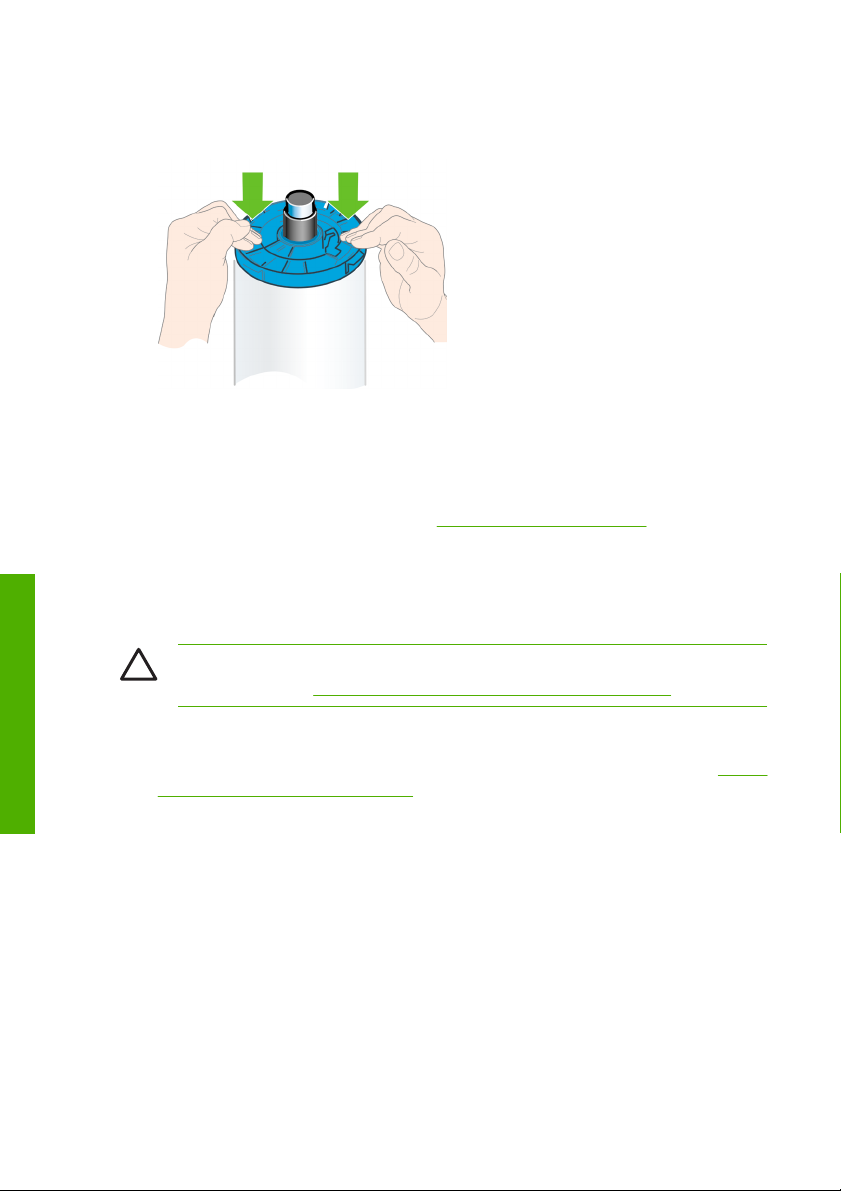
6. Postavite modro držalo papirja na odprti konec vretena in ga potisnite
proti koncu zvitka.
7. Modro držalo papirja pritisnite do konca; oba konca morata biti ob
nastavkih.
Če redno uporabljate različne vrste papirja, lahko zvitke menjate hitreje, če
zvitke z različnimi vrstami papirja prej naložite na različna vretena. Dodatna
vretena lahko kupite posebej, glejte
Nalaganje zvitka v tiskalnik
Pripomočki na strani 45.
Ravnanje s papirjem
Zvitek lahko naložite na dva načina. Priporočamo preprostejši način
nalaganja.
OPOZORILO
vreteno. Glejte
Preden začnete te postopke, naložite zvitek na
Nalaganje zvitka na vreteno na strani 11.
Preprostejši način nalaganja
1. Preverite, ali uporabljate pravo vreteno za to vrsto papirja, glejte Izbira
pravega vretena na strani 11.
14 Poglavje 3 Ravnanje s papirjem SLWW
Page 21

2. Ko stojite za tiskalnikom, položite črni konec vretena na levo držalo
zvitka. Konca ne potiskajte v držalo zvitka do konca.
3. Modri konec vretena položite na desno držalo zvitka. Če uporabljate
sivo vreteno, mora biti okrogla stran vrha vretena na držalu zvitka.
SLWW
4. Z obema rokama hkrati potisnite vreteno v obe držali zvitka. Vreteno
se zaskoči.
Nalaganje zvitka v tiskalnik
Ravnanje s papirjem
15
Page 22
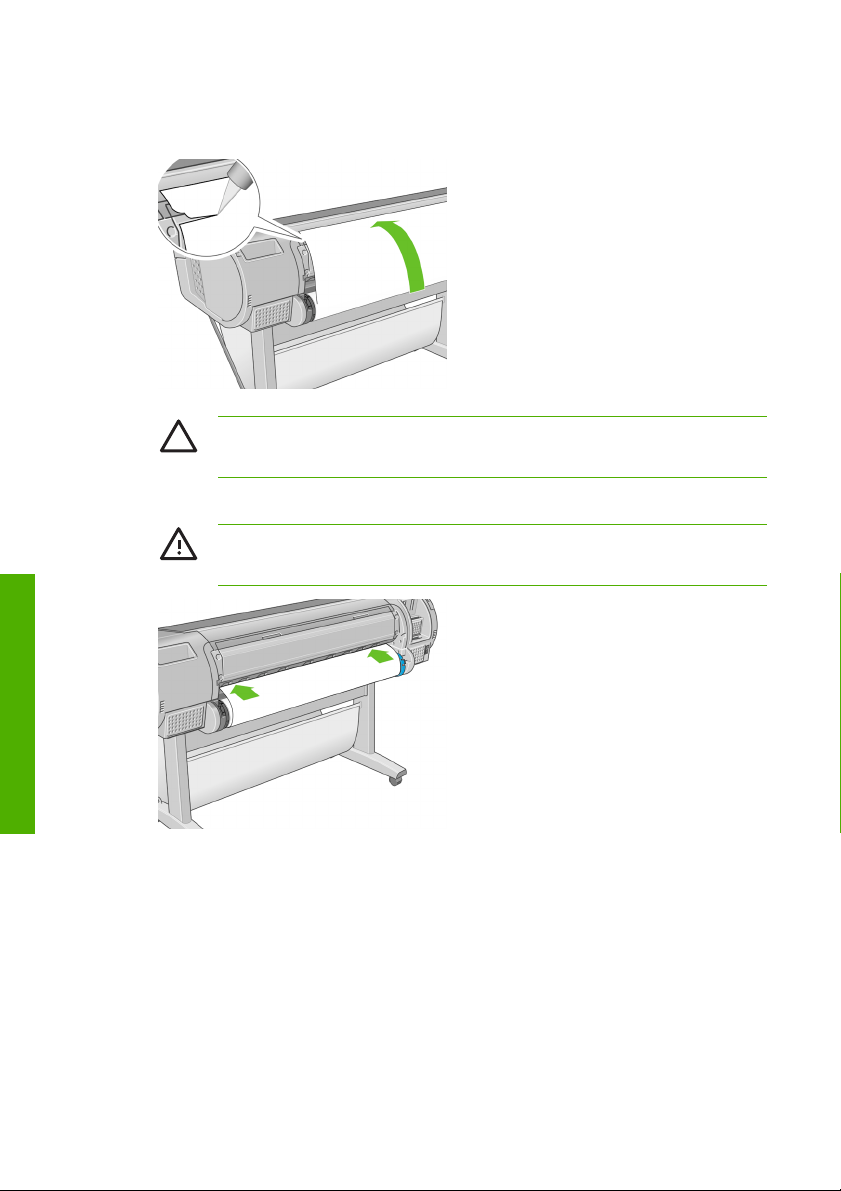
5. Če je rob zvitka strgan (včasih zaradi traku, ki drži konec zvitka),
povlecite papir malo dlje od strganega dela in ga z rezalnikom odrežite.
Ravnanje s papirjem
OPOZORILO
Papir odrežite čim bolj ravno, ker se neraven
papir ne podaja pravilno.
6. Rob papirja potisnite v podajalnik.
OPOZORILO!
Ne potiskajte prstov v pot papirja tiskalnika, ker
se lahko poškodujete.
16 Poglavje 3 Ravnanje s papirjem SLWW
Page 23
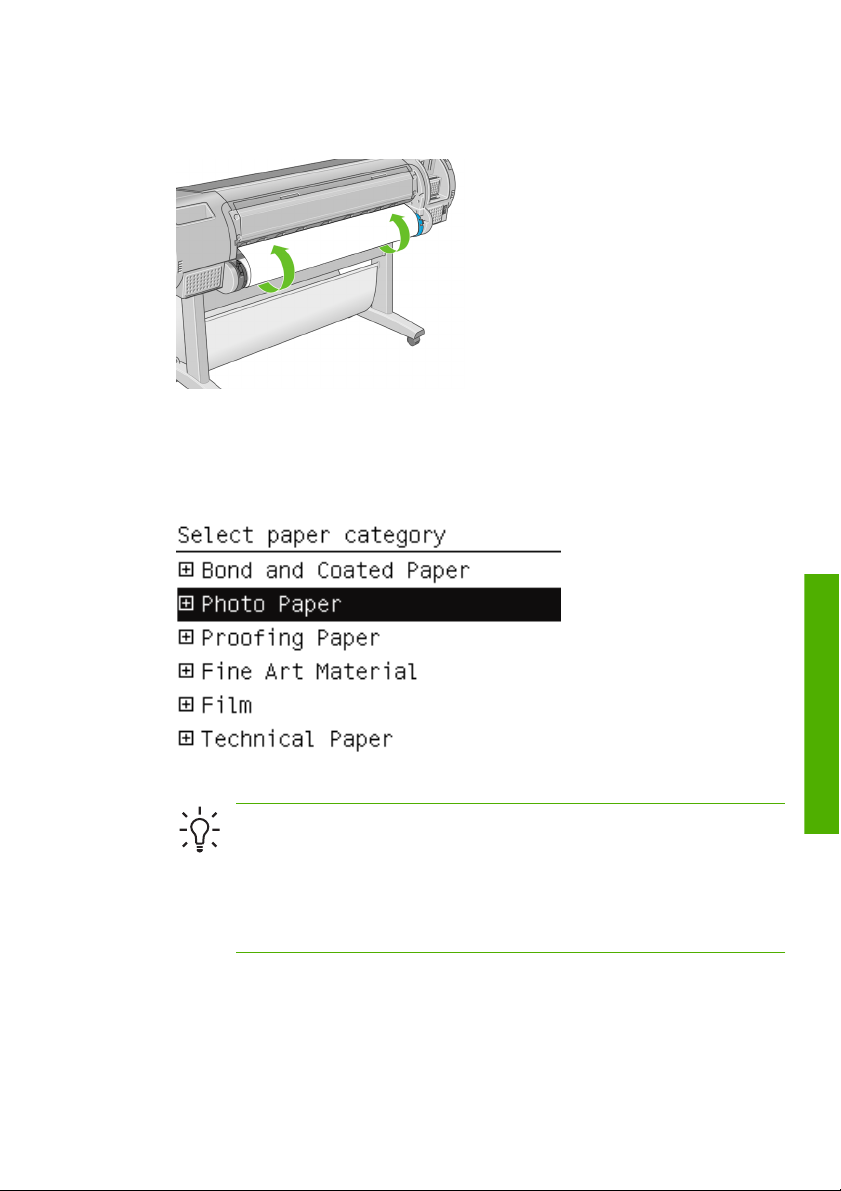
7. Vreteno zavrtite v podajalnik, dokler ne začutite upora. Tiskalnik zazna
papir in ga samodejno poda v tiskalnik.
8. Ko je papir v tiskalniku, se na zaslonu nadzorne plošče izpiše
vprašanje, ali nalagate zvitek ali list papirja. S tipkama Gor in Dol
izberite Roll (Zvitek) ter pritisnite OK.
9. Izberite kategorijo in vrsto papirja.
SLWW
Nasvet
Če nalagate vrsto papirja, katere imena ni na seznamu
papirja (ne v gonilniku, niti na nadzorni plošči), lahko namesto
tega izberete generično ime papirja. Če na primer nalagate
vrsto HP Aquarella Art Paper ali Epson Smooth Fine Art Paper
in tega imena ni na seznamu, lahko izberete možnost Fine art
paper (Papir za slike).
10. Tiskalnik preveri poravnavo in izmeri širino.
11. Poglejte na nadzorno ploščo, morda so prikazana kakšna navodila.
Nalaganje zvitka v tiskalnik
Ravnanje s papirjem
17
Page 24
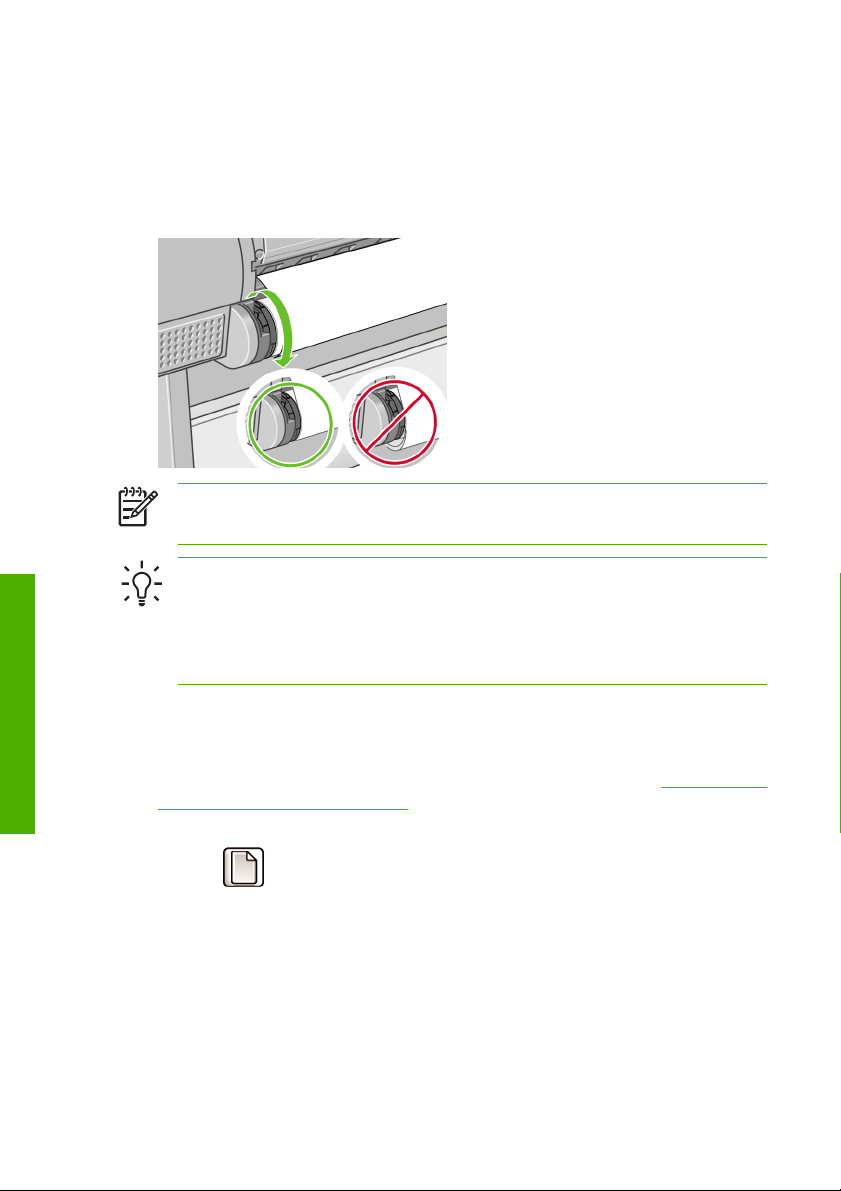
12. Ko je zvitek poravnan, se na nadzorni plošči prikaže sporočilo Ready
(Pripravljen) in tiskalnik je pripravljen za tiskanje. Če zvitek ni
poravnan, sledite navodilom na zaslonu nadzorne plošče.
13. Če je papir na zvitku preveč odvit, konec vretena nekoliko obrnite
nazaj, da bo papir zategnjen.
Opomba
nalaganja papirja, glejte Uporaba tiskalnika na DVD-ju.
Nasvet
Ko izpisi padejo v koš, se lahko strgajo ali umažejo s
črnilom drugih izpisov. Da se temu izognete, primite izpise, ko se
Ravnanje s papirjem
odrežejo z zvitka, in jih ne nalagajte v koš ali pa izklopite samodejni
rezalnik – glejte Uporaba tiskalnika na DVD-ju – in s tipko Pomik
strani in rezanje sprostite izpis.
Postopek menija Paper (Papir)
Papir lahko naložite tudi v meniju Paper (Papir).
1. Sledite navodilom od prvega do petega koraka v poglavju
način nalaganja na strani 14.
2. S tipko Meni se vrnite v glavni meni in izberite ikono menija Paper
(Papir)
.
Če imate nepričakovane težave v kateri koli fazi postopka
Preprostejši
18 Poglavje 3 Ravnanje s papirjem SLWW
Page 25

3. Izberite Paper load (Nalaganje papirja).
4. Izberite Load roll (Naloži zvitek).
SLWW
Nalaganje zvitka v tiskalnik
Ravnanje s papirjem
19
Page 26

5. Izberite kategorijo in vrsto papirja.
Nasvet
papirja (ne v gonilniku, niti na nadzorni plošči), lahko namesto
tega izberete generično ime papirja. Če na primer nalagate
vrsto HP Aquarella Art Paper ali Epson Smooth Fine Art Paper
in tega imena ni na seznamu, lahko izberete možnost Fine art
paper (Papir za slike).
6. Nadaljujte s šestim korakom preprostega nalaganja ter preskočite
Ravnanje s papirjem
osmi in deveti korak.
Nasvet
črnilom drugih izpisov. Da se temu izognete, primite izpise, ko se
odrežejo z zvitka, in jih ne nalagajte v koš ali pa izklopite samodejni
rezalnik – glejte Uporaba tiskalnika na DVD-ju – in s tipko Pomik
strani in rezanje sprostite izpis.
Odstranjevanje zvitka
Pred odstranjevanjem zvitka preverite, ali je na zvitku papir oziroma ali ga
je zmanjkalo, in upoštevajte spodaj opisani postopek.
OPOZORILO
vpliva na kakovost.
Če nalagate vrsto papirja, katere imena ni na seznamu
Ko izpisi padejo v koš, se lahko strgajo ali umažejo s
Med tiskanjem se papirja ne dotikajte, ker lahko to
20 Poglavje 3 Ravnanje s papirjem SLWW
Page 27

Postopek s tipko Odstranjevanje papirja, če je papir še na zvitku
Če je na zvitku papir, sledite temu postopku.
1. Pritisnite tipko Odstranjevanje papirja na nadzorni plošči.
2. Ko je na zaslonu nadzorne plošče sporočilo, dvignite modri vzvod na
levi strani.
3. Ko je na zaslonu nadzorne plošče ustrezno sporočilo, nekoliko previjte
papir s konca vretena, da ga odstranite iz tiskalnika.
4. Ko je na zaslonu nadzorne plošče sporočilo, spustite modri vzvod.
Postopek menija Paper (Papir), če je papir na zvitku
Če je na zvitku papir, lahko začnete postopek tudi iz menija Paper (Papir)
v glavnem meniju nadzorne plošče.
1. S tipko Meni se vrnite v glavni meni in izberite ikono menija Paper
(Papir)
.
2. Izberite Unload paper (Odstranjevanje papirja).
3. Nadaljujte pri drugem koraku postopka s tipko Odstranjevanje
papirja.
Ravnanje s papirjem
SLWW
Odstranjevanje zvitka
21
Page 28

Postopek, ko na zvitku zmanjka papirja
Če konec papirja ni več pritrjen na zvitek, uporabite naslednji postopek.
1. Če ste že začeli postopek odstranjevanja, pritisnite tipko Prekliči na
nadzorni plošči, tako prekinete ta postopek.
2. Dvignite moder vzvod na levi. Če se na nadzorni plošči prikaže
opozorilo v zvezi z vzvodom, ga ne upoštevajte.
3. Papir povlecite iz tiskalnika. Povlečete lahko tam, kjer pridete do
papirja; priporočeno je, da z zadnje strani tiskalnika.
4. Spustite modri vzvod.
5. Če se na nadzorni plošči prikaže opozorilo, pritisnite tipko OK, da ga
odstranite.
Nalaganje posameznega lista
List lahko naložite na dva načina. Priporočamo preprostejši način
nalaganja.
Ravnanje s papirjem
OPOZORILO
odstranite zvitek ali list, če je ta naložen. Glejte
zvitka na strani 20 in Odstranjevanje posameznega lista
na strani 29.
OPOZORILO!
Preden lahko naložite list papirja, iz tiskalnika
Odstranjevanje
Če je papir debelejši od 0,5 mm, mora biti za
tiskalnikom toliko prostora, kolikor je dolg papir.
22 Poglavje 3 Ravnanje s papirjem SLWW
Page 29

Preprostejši način nalaganja
1. Stopite pred tiskalnik in odprite pladenj za liste. Če je list dolg,
uporabite desni podaljšek. Če je list tudi širok, uporabite še levi
podaljšek.
Nasvet
Če težko odprete pladenj, ga poskusite odpreti z
zadnje strani tiskalnika.
Opomba
Podaljška sta dolga sedem centimetrov in se
zaskočita.
Ravnanje s papirjem
SLWW
Nalaganje posameznega lista
23
Page 30

2. List vstavite v podajalnik. List naj bo poravnan z vodilno črto, vstavite
pa ga do konca. Pri debelejših listih je potrebno nekaj več moči.
Tiskalnik zazna list v treh sekundah. Na zaslonu nadzorne plošče se
začne odštevanje.
OPOZORILO!
Ne potiskajte prstov v pot papirja tiskalnika, ker
se lahko poškodujete.
3. Po koncu odštevanja se papir poda v tiskalnik. List potisnite v tiskalnik;
Ravnanje s papirjem
to je še posebej pomembno pri debelejšem papirju.
4. Na zaslonu nadzorne plošče se prikaže vprašanje, ali nalagate zvitek
ali list papirja. S tipkama Gor in Dol izberite Sheet (List).
24 Poglavje 3 Ravnanje s papirjem SLWW
Page 31

5. Vnesite kategorijo in vrsto papirja.
Nasvet
Če nalagate vrsto papirja, katere imena ni na seznamu
papirja (ne v gonilniku, niti na nadzorni plošči), lahko namesto
tega izberete generično ime papirja. Če na primer nalagate
vrsto HP Aquarella Art Paper ali Epson Smooth Fine Art Paper
in tega imena ni na seznamu, lahko izberete možnost Fine art
paper (Papir za slike).
Ravnanje s papirjem
SLWW
Nalaganje posameznega lista
25
Page 32

6. Tiskalnik preveri poravnavo in izmeri list.
Opomba
s sprednje strani.
7. Če je bil papir uspešno naložen, je na nadzorni plošči prikazano
sporočilo Ready (Pripravljen) in tiskalnik je pripravljen za tiskanje. Če
papir ni poravnan, sledite navodilom na zaslonu nadzorne plošče.
Ravnanje s papirjem
Opomba
Opomba
nalaganja papirja, glejte Uporaba tiskalnika na DVD-ju.
Postopek menija Paper (Papir)
Papir lahko naložite tudi v meniju Paper (Papir).
1. Izvedite prvi korak preprostejšega načina nalaganja.
Odvisno od dolžine lista lahko pride izpis iz tiskalnika
Ko je pravilno naložen, je list na zadnji strani tiskalnika.
Če imate nepričakovane težave v kateri koli fazi postopka
26 Poglavje 3 Ravnanje s papirjem SLWW
Page 33

2. S tipko Meni se vrnite v glavni meni in izberite ikono menija Paper
(Papir)
.
3. Izberite Paper load (Nalaganje papirja).
SLWW
Nalaganje posameznega lista
Ravnanje s papirjem
27
Page 34

Ravnanje s papirjem
4. Izberite Load sheet (Naloži list).
5. Izberite kategorijo in vrsto papirja.
Nasvet
Če nalagate vrsto papirja, katere imena ni na seznamu
papirja (ne v gonilniku, niti na nadzorni plošči), lahko namesto
tega izberete generično ime papirja. Če na primer nalagate
vrsto HP Aquarella Art Paper ali Epson Smooth Fine Art Paper
in tega imena ni na seznamu, lahko izberete možnost Fine art
paper (Papir za slike).
6. Nadaljujte z drugim korakom preprostega nalaganja ter preskočite
četrti in peti korak.
28 Poglavje 3 Ravnanje s papirjem SLWW
Page 35

Odstranjevanje posameznega lista
Če želite list odstraniti brez tiskanja, pritisnite tipko Odstranjevanje
papirja ali uporabite postopek menija Paper (Papir).
Opomba
Če želite odstraniti list po tiskanju, ga preprosto povlecite
s sprednje strani tiskalnika.
OPOZORILO
Med tiskanjem se papirja ne dotikajte, ker lahko to
vpliva na kakovost.
Postopek s tipko Odstranjevanje papirja
1. Pritisnite tipko Odstranjevanje papirja na nadzorni plošči.
2. List pride iz tiskalnika na sprednji strani. Pri tem ga lahko primete ali
pustite, da pade v koš.
Postopek menija Paper (Papir)
List lahko odstranite tudi z uporabo menija Paper (Papir).
1. S tipko Meni se vrnite v glavni meni in izberite ikono menija Paper
(Papir)
.
Ravnanje s papirjem
SLWW
Odstranjevanje posameznega lista
29
Page 36

Ravnanje s papirjem
2. Izberite Unload paper (Odstranjevanje papirja). List pride iz
tiskalnika na sprednji strani. Pri tem ga lahko primete ali pustite, da
pade v koš.
30 Poglavje 3 Ravnanje s papirjem SLWW
Page 37

4 Tiskanje
Izbiranje kakovosti tiskanja
V tiskalniku je na voljo več različnih možnosti kakovosti tiskanja, ker je
tiskanje z najboljšo kakovostjo počasnejše, pri hitrem tiskanju pa je
kakovost nekoliko slabša.
Zato je standardni gumb za izbiro kakovosti tiskanja drsnik, ki omogoča
izbiro med kakovostjo in hitrostjo.
Lahko pa izbirate med prilagojenimi možnostmi: Best (Najboljša), Normal
(Navadna) in Fast (Hitra). Poleg tega so na voljo še tri prilagojene
možnosti, ki lahko vplivajo na kakovost tiskanja: Maximum detail
(Največja stopnja podrobnosti), More passes (Več prehodov) in Gloss
enhancer (Sredstvo za sijaj). Glejte Uporaba tiskalnika na DVD-ju.
Opomba
Custom Print Quality Options (Prilagojene možnosti kakovosti
tiskanja) prikazana ločljivost upodabljanja za vaš posel. V
pogovornem oknu Print (Tiskanje) v operacijskem sistemu Mac OS,
je prikazana na nadzorni plošči Summary (Povzetek).
Možnosti za kakovost tiskanja lahko določite na več načinov:
V oknu gonilnika za Windows: pojdite na kartico Paper/Quality
●
(Papir/kakovost) in poglejte poglavje Print Quality (Kakovost
tiskanja). Če izberete Standard Options (Običajne možnosti), vidite
preprost drsnik, s katerim lahko izbirate hitrost ali kakovost. Če
izberete Custom Options (Možnosti po meri), vidite podrobnejše
možnosti, ki so opisane zgoraj.
V oknu za tiskanje v operacijskem sistemu Mac OS: pomaknite se
●
v podokno Paper Type/Quality (Vrsta/kakovost papirja) in izberite
Paper (Papir). Če izberete za možnosti kakovosti nastavitev
Standard (Običajno), vidite preprost drsnik, s katerim lahko izbirate
hitrost ali kakovost. Če izberete možnost kakovosti Custom (Po
meri), vidite podrobnejše možnosti, ki so opisane zgoraj.
Če uporabljate nadzorno ploščo: izberite ikono menija Setup
●
(Nastavitev)
V oknu gonilnika za Windows je v pogovornem oknu
, nato Printing preferences (Lastnosti tiskanja)
Tiskanje
SLWW
Izbiranje kakovosti tiskanja
31
Page 38

> Print quality (Kakovost tiskanja). Ta možnost je na voljo samo z
nadgradnjo HP-GL/2.
Opomba
Če kakovost tiskanja nastavite prek računalnika, ima
ta nastavitev prednost pred nastavitvijo kakovosti tiskanja, ki jo
določite na nadzorni plošči.
Opomba
Kakovosti tiskanja za strani, ki se že tiskajo ali ste jih
ravno poslali v tiskanje, ne morete spremeniti (tudi če se še niso
začele tiskati).
Izbiranje velikosti papirja
Velikost papirja lahko določite na več načinov.
Opomba
kateri je dokument nastal. Dokumentu lahko za tiskanje spremenite
velikost. Glejte Uporaba tiskalnika na DVD-ju.
V oknu gonilnika za Windows: izberite kartico Paper/Quality (Papir/
●
kakovost) in nato Document Size (Velikost dokumenta).
V oknu Page Setup (Nastavitve strani) v operacijskem sistemu
●
Mac OS: izberite svoj tiskalnik v pojavnem meniju Format for (Zapis
za), nato Paper Size (Velikost papirja).
Če uporabljate nadzorno ploščo: izberite ikono menija Setup
●
(Nastavitev)
> Paper (Papir) > Select paper size (Izberite velikost papirja). Ta
možnost je na voljo samo z nadgradnjo HP-GL/2.
Tukaj določena velikost papirja naj bo velikost papirja, na
, nato Printing preferences (Lastnosti tiskanja)
Opomba
Če velikost papirja nastavite prek računalnika, ima ta
nastavitev prednost pred nastavitvijo velikosti papirja, ki jo
določite na nadzorni plošči.
Tiskanje
32 Poglavje 4 Tiskanje SLWW
Page 39

Če želite izbrati neobičajno velikost papirja, ki ni prikazana na seznamu
velikosti papirjev:
V operacijskem sistemu Windows obstajata dva načina:
●
V oknu za gonilnik s seznama velikosti papirjev na kartici Paper/
●
Quality (Papir/kakovost) izberite Custom (Po meri), določite
mere papirja in kliknite Save (Shrani), da shranite novo velikost
papirja. Če želite videti novo velikost po meri na seznamu velikosti
po meri, morate zapustiti lastnosti tiskalnika, jih znova odpreti in
pritisniti gumb More (Več).
V meniju Start izberite Printers and Faxes (Tiskalniki in
●
faksi), nato v meniju File (Datoteka) izberite Server Properties
(Lastnosti strežnika). Na kartici Forms (Obrazci) potrdite
polje Create a new form (Ustvari nov obrazec), določite ime in
mere novega obrazca in nato kliknite Save Form (Shrani
obrazec).
V operacijskem sistemu Mac OS X 10.4 izberite Paper Size (Velikost
●
papirja) > Manage Custom Sizes (Upravljanje prilagojenih
velikosti) v oknu Page Setup (Nastavitev strani).
V operacijskem sistemu Mac OS X 10.2 ali 10.3 izberite Settings
●
(Nastavitve) > Custom Paper Size (Prilagojena velikost strani) v
oknu Page Setup (Nastavitev strani).
Izbiranje možnosti robov
SLWW
Privzeto pusti tiskalnik 5 mm roba med robovi slike in robovi papirja (17 mm
v nogi lista papirja). To lahko spremenite na dva načina.
V oknu gonilnika za Windows: izberite kartico Paper/Quality (Papir/
●
kakovost) in nato gumb Layout (Postavitev).
V oknu za tiskanje v operacijskem sistemu Mac OS: izberite
●
ploščo Paper Type/Quality (Vrsta/kakovost papirja) in nato Layout
(Postavitev).
Nato vidite vsaj nekatere naslednje možnosti.
Izbiranje možnosti robov
33
Tiskanje
Page 40

Opomba
V operacijskem sistemu Mac OS so razpoložljive
možnosti robov odvisne od izbrane velikosti papirja v oknu Page
Setup (Nastavitev strani). Za tiskanje brez obrobe morate na primer
izbrati ime velikosti papirja, ki vključuje besedi »no margins (brez
robov)«.
Standard (Običajno). Slika bo natisnjena na stran velikosti, ki ste jo
●
izbrali, z ozkim robom med robovi slike in robovi papirja. Slika mora
biti dovolj majhna, da se prilega robovom.
Oversize (Večje kot običajno). Slika bo natisnjena na stran, ki je
●
nekoliko večja od izbrane velikosti. Če odrežete robove, bo stran
enake velikosti kot ste jo izbrali, brez robov med sliko in robom papirja.
Clip Contents By Margins (Izreži vsebino po robovih). Slika bo
●
natisnjena na stran velikosti, ki ste jo izbrali, z ozkim robom med robovi
slike in robovi papirja. Če je slika enake velikosti kot stran, tiskalnik
predvideva, da so skrajni robovi slike beli ali nepomembni in jih ni treba
natisniti. To je uporabno, ko slika že vsebuje rob.
Borderless (Brez obrobe). Slika bo natisnjena na stran izbrane
●
velikosti, brez robov. Nekoliko povečana bo, tako da med njo in robovi
papirja ne bo prostora. Če izberete Automatically by Printer
(Tiskalnik sam), je ta povečava samodejna. Če izberete Manually in
Application (Ročno v aplikaciji), morate izbrati prilagojeno velikost
strani, ki je nekoliko večja od strani, na katero nameravate tiskati.
Glejte tudi Uporaba tiskalnika na DVD-ju.
Tiskanje z bližnjicami
V gonilniku tiskalnika je veliko možnosti, ki jih lahko nastavite na različne
vrednosti pri tiskanju določenih poslov. Bližnjica tiskanja shrani vrednosti
vseh teh možnosti, ki so ustrezne za določeno vrsto poslov, tako da jih
lahko nastavite z enim samim klikom. Vrednosti, ki jih nastavite v aplikaciji,
imajo prednost pred nekaterimi nastavitvami (kot so velikost, vir papirja in
usmerjenost).
Če želite uporabiti bližnjico, v oknu gonilnika za Windows izberite kartico
Tiskanje
34 Poglavje 4 Tiskanje SLWW
Printing Shortcuts (Bližnjice tiskanja).
Opomba
Bližnjice so na voljo samo v operacijskem sistemu
Windows.
Page 41

Videli boste seznam razpoložljivih bližnjic; izberite ustrezno za vrsto posla,
ki ga želite natisniti.
Možnosti gonilnika so sedaj nastavljene tako, da ustrezajo poslu. Tiskate
lahko takoj ali pa pregledate nastavitve in preverite, ali so pravilno
nastavljene. Če želite, lahko izberete bližnjico in nato ročno spremenite
nekatere nastavitve.
SLWW
Nasvet
Preverite vsaj nastavitve, ki jih lahko vidite na kartici
Printing Shortcuts (Bližnjice tiskanja): velikost dokumenta,
usmerjenost itd.
Bližnjica Factory Defaults (Tovarniško privzete nastavitve) vsebuje privzete
nastavitve tiskalnika. Če kliknete nanjo, nastavi vse možnosti na privzete
vrednosti.
Tiskanje z bližnjicami
35
Tiskanje
Page 42

Bližnjice tiskanja lahko prilagodite svojim potrebam. Če želite ustvariti svojo
bližnjico:
1. Izberite bližnjico, ki najbolj ustreza vašim zahtevam.
2. Na kartici Printing Shortcuts (Bližnjice tiskanja) in/ali drugih
karticah spremenite vrednosti.
3. Shranite novo bližnjico tiskanja.
Če se pozneje odločite, da bližnjice več ne potrebujete, jo lahko izbrišete.
Predogled izpisa
Predogled izpisa na zaslonu omogoča, da preverite postavitev še pred
tiskanjem, s čimer se lahko izognete nepotrebni porabi papirja in črnila.
Če želite videti predogled izpisa v operacijskem sistemu Windows,
●
imate na voljo dve možnosti:
Uporabite možnost predogleda aplikacije iz katere tiskate.
●
Tiskanje
36 Poglavje 4 Tiskanje SLWW
Page 43

Potrdite možnost Show preview before printing (Prikaži
●
predogled pred tiskanjem), ki jo najdete na karticah gonilnika
Printing Shortcuts (Bližnjice tiskanja), Paper/Quality (Papir/
kakovost) in Features (Funkcije). Predogled se prikaže pred
tiskanjem; preverite lahko nastavitve tiskanja in postavitev slike
ter nato kliknete Print (Natisni), da nadaljujete s tiskanjem ali
Cancel (Prekliči), da prekličete posel.
Če želite videti predogled izpisa v operacijskem sistemu Mac OS,
●
imate na voljo tri možnosti:
SLWW
Uporabite možnost predogleda aplikacije iz katere tiskate.
●
Kliknite gumb Preview (Predogled) na dnu pogovornega okna
●
Print (Tiskanje). To je osnovni predogled tiskanja v operacijskem
sistemu Mac OS.
Predogled izpisa
Tiskanje
37
Page 44

Kliknite gumb PDF na dnu pogovornega okna Print (Tiskanje),
●
nato kliknite HP Print Preview (Predogled tiskanja HP). Tako si
lahko ogledate predogled z več funkcijami, kot so spreminjanje
velikosti in vrste papirja, kakovosti tiskanja in obračanje slike.
Glejte spodaj:
Opomba
HP Print Preview (Predogled tiskanja HP) ni na
voljo, če uporabljate aplikacije Adobe InDesign, Adobe
Illustrator, Adobe Reader ali Apple Aperture.
Tiskanje
38 Poglavje 4 Tiskanje SLWW
Page 45

5 Upravljanje barv
Kalibriranje barv
Kalibriranje barv tiskalniku omogoča ustvarjanje skladnih barv z različnimi
tiskalnimi glavami, črnili in vrstami papirja, ki jih uporabljate, ter v različnih
razmerah. Po kalibriranju barv lahko pričakujete enake izpise dveh različnih
tiskalnikov na različnih geografskih lokacijah.
Kalibriranje bi morali izvesti v naslednjih primerih:
ko zamenjate tiskalno glavo;
●
ko prvič uporabite vrsto papirja, ki še ni bila nastavljena s trenutnim
●
kompletom tiskalnih glav;
ko natisnete določeno količino izpisov od zadnje kalibracije;
●
ko je bil tiskalnik izklopljen dalj časa;
●
ko se pogoji okolja (temperatura in vlažnost) močno spremenijo.
●
Tiskalnik vas ponavadi z opozorilom opomni, da morate izvesti kalibriranje
barv, razen če ste opozorila onemogočili. Toda če se pogoji okolja
spremenijo, se tiskalnik tega ne bo zavedal.
Stanje kalibracije prenosa papirja za trenutno naloženi papir lahko kadar
koli preverite s tipko Ogled naloženega papirja na nadzorni plošči. Stanje
je lahko eno od naslednjih:
PENDING (V TEKU): papir ni bil kalibriran.
●
Upravljanje barv
SLWW
Opomba
tiskalnika, se stanje kalibracije barv vseh vrst papirja ponastavi
na PENDING (V TEKU). Glejte
programske opreme na strani 43.
OBSOLETE (ZASTARELO): papir je bil kalibriran, vendar je kalibracija
●
zaradi enega od zgoraj omenjenih razlogov zastarela in jo morate
ponoviti.
DONE (DOKONČANO): papir je bil kalibriran in kalibracija je
●
posodobljena.
DISABLED (ONEMOGOČENO): papirja ni mogoče kalibrirati.
●
Ob vsaki posodobitvi vdelane programske opreme
Posodobitev vdelane
Kalibriranje barv
39
Page 46

Upravljanje barv
Opomba
Kalibriranja barv ni možno opraviti na navadnem
papirju in na nobeni vrsti prosojnega materiala.
Stanje kalibriranja barv lahko preverite v programski opremi HP Easy
Printer Care (Windows) ali HP Printer Utility (Mac OS).
Vrsto papirja bi morali kalibrirati pred ustvarjanjem barvnega profila; lahko
pa pozneje izvedete ponovno kalibriranje brez ponovnega ustvarjanja
barvnega profila.
Kalibriranje barv lahko začnete na več načinov:
iz opozorila tiskalnika, ki priporoča kalibracijo;
●
iz orodja HP Color Center: izberite Calibrate Your Printer (Kalibriraj
●
tiskalnik);
z nadzorne plošče: izberite ikono menija Image Quality Maintenance
●
(Vzdrževanje kakovosti slike)
, nato Calibrate color (Kalibriranje
barv).
Postopek kalibriranja je popolnoma samodejen in ga ni treba nadzirati.
Naložiti morate samo vrsto papirja, ki ga želite kalibrirati – to naj bi bil A4,
Letter ali večji papir.
40 Poglavje 5 Upravljanje barv SLWW
Page 47

Postopek traja 8–10 minut in je sestavljen iz naslednjih korakov.
1. Natisne se preizkusni grafikon, ki vsebuje vzorce v tiskalniku
uporabljenega črnila.
2. Preizkusni grafikon se mora nekaj časa sušiti, odvisno od vrste papirja,
da imajo barve dovolj časa za stabilizacijo.
Upravljanje barv
SLWW
3. Preizkusni grafikon se optično prebere in izmeri s pomočjo HP-jevega
vdelanega spektrofotometra.
4. Na podlagi meritev spektrofotometra tiskalnik izračuna potrebne
popravke, ki veljajo za skladno barvno tiskanje na izbrano vrsto
papirja. Izračuna tudi največjo količino črnila, ki se lahko uporabi za
določen papir.
Kalibriranje barv
41
Page 48

Upravljanje barv
42 Poglavje 5 Upravljanje barv SLWW
Page 49

6 Vzdrževanje tiskalnika
Čiščenje zunanjosti tiskalnika
Zunanjost in vse ostale dele tiskalnika, ki se jih pogosto dotikate pri običajni
uporabi, po potrebi čistite z vlažno gobico ali mehko krpo in z blagim
gospodinjskim čistilom, npr. s tekočim milom, ki ni jedko.
OPOZORILO!
čiščenjem prepričajte, ali je tiskalnik izklopljen in ali je vtikač
izključen iz vtičnice. Ne dovolite, da v notranjost tiskalnika pride
voda.
OPOZORILO
Da ne bi prišlo do električnega šoka, se pred
Za čiščenje tiskalnika ne uporabljajte jedkih čistil.
Vzdrževanje tiskalne kartuše
Med običajno življenjsko dobo kartuše posebno vzdrževanje ni potrebno.
Če pa želite ohraniti najboljšo kakovost tiskanja, zamenjajte kartušo, ko ji
poteče rok uporabe. Na zaslonu nadzorne plošče se prikaže sporočilo, ki
vas obvešča, da je kartuši potekel rok uporabe.
Rok uporabe kartuše lahko preverite kadar koli želite: glejte Uporaba
tiskalnika na DVD-ju.
Posodobitev vdelane programske opreme
Različne funkcije tiskalnika nadzira programska oprema, ki je v tiskalniku,
oziroma vdelana programska oprema.
Občasno bodo na voljo posodobitve vdelane programske opreme podjetja
Hewlett-Packard. Posodobitve povečujejo funkcionalnost tiskalnika in
izboljšujejo njegove funkcije.
Vzdrževanje tiskalnika
SLWW
Čiščenje zunanjosti tiskalnika
43
Page 50

Vzdrževanje tiskalnika
Posodobitve vdelane programske opreme lahko prenesete iz spleta in jih
namestite v tiskalnik na naslednje načine; izberete lahko katerega koli.
V programski opremi HP Easy Printer Care v operacijskem sistemu
●
Windows izberite svoj tiskalnik, kartico Support (Podpora) in nato
Firmware update (Posodobitev vdelane programske opreme).
V programski opremi HP Printer Utility v operacijskem sistemu
●
Macintosh izberite Support (Podpora) in nato Firmware update
(Posodobitev vdelane programske opreme).
V vdelanem spletnem strežniku tiskalnika izberite kartico Setup
●
(Nastavitev) in nato Firmware update (Posodobitev vdelane
programske opreme).
V vseh primerih sledite navodilom na zaslonu, da prenesete datoteko z
vdelano programsko opremo in jo shranite na trdi disk. Nato izberite
preneseno datoteko in kliknite Update (Posodobi).
Če je postopek prenašanja datoteke z vdelano programsko opremo zelo
počasen, je možen razlog ta, da uporabljate strežnik proxy. V tem primeru
poskusite strežnik proxy obiti in neposredno dostopiti do spletnega
strežnika.
V programu Internet Explorer 6 za Windows pojdite na Tools
●
(Orodja) > Internet Options (Internetne možnosti) > Connections
(Povezave) > LAN Settings (Nastavitve za LAN) in potrdite polje
Bypass proxy server for local addresses (Pri lokalnih naslovih
zaobidi strežnik proxy). Za bolj natančen nadzor kliknite gumb
Advanced (Dodatno) in dodajte tiskalnikov naslov IP na seznam
izjem, za katere se ne uporablja strežnik proxy.
V brskalniku Safari za operacijski sistem Mac OS pojdite na Safari
●
> Preferences (Lastnosti) > Advanced (Dodatno) in kliknite gumb
Proxies: Change Settings (Proxyji: spremeni nastavitve). Na
seznam izjem, za katere se ne uporablja strežnik proxy, dodajte naslov
IP tiskalnika ali njegovo ime domene.
Vdelana programska oprema vsebuje vrsto najbolj pogosto uporabljenih
profilov papirja. Dodatne profile papirja lahko posebej prenesete; glejte
Uporaba tiskalnika na DVD-ju.
44 Poglavje 6 Vzdrževanje tiskalnika SLWW
Page 51

7Pripomočki
Naročanje potrebščin in pripomočkov
Za naročanje potrebščin in pripomočkov obstajata dva načina:
Obiščite spletno stran
●
Obrnite se na HP-jevo podporo (glejte
●
podporo na strani 67).
V nadaljevanju poglavja so navedene potrebščine in pripomočki, ki so na
voljo, ter njihove številke delov.
Naročanje črnila
Za vaš tiskalnik lahko naročite naslednja različna črnila.
Tabela 7-1 Tiskalne kartuše
Kartuša Številka dela
130 ml tiskalna kartuša HP 70 Matte Black C9448A
130 ml tiskalna kartuša HP 70 Photo Black C9449A
130 ml tiskalna kartuša HP 70 Gray C9450A
130 ml tiskalna kartuša HP 70 Light Gray C9451A
130 ml tiskalna kartuša HP 70 Magenta C9453A
130 ml tiskalna kartuša HP 70 Yellow C9454A
130 ml tiskalna kartuša HP 70 Light Magenta C9455A
130 ml tiskalna kartuša HP 70 Red C9456A
130 ml tiskalna kartuša HP 70 Green C9457A
130 ml tiskalna kartuša HP 70 Blue C9458A
130 ml tiskalna kartuša HP 70 Gloss Enhancer C9459A
130 ml tiskalna kartuša HP 70 Light Cyan C9390A
130 ml tiskalna kartuša HP 70 Matte Black dvojno pakiranje CB339A
130 ml tiskalna kartuša HP 70 Photo Black dvojno pakiranje CB340A
130 ml tiskalna kartuša HP 70 Gray dvojno pakiranje CB341A
http://www.hp.com/go/designjetz3100_order/.
Obrnite se na HP-jevo
Pripomočki
SLWW
Naročanje potrebščin in pripomočkov
45
Page 52

Tabela 7-1 Tiskalne kartuše (Se nadaljuje)
Kartuša Številka dela
130 ml tiskalna kartuša HP 70 Light Gray dvojno pakiranje CB342A
130 ml tiskalna kartuša HP 70 Magenta dvojno pakiranje CB344A
130 ml tiskalna kartuša HP 70 Yellow dvojno pakiranje CB345A
130 ml tiskalna kartuša HP 70 Light Magenta dvojno pakiranje CB346A
130 ml tiskalna kartuša HP 70 Red dvojno pakiranje CB347A
130 ml tiskalna kartuša HP 70 Green dvojno pakiranje CB348A
130 ml tiskalna kartuša HP 70 Blue dvojno pakiranje CB349A
130 ml tiskalna kartuša HP 70 Gloss Enhancer dvojno pakiranje CB350A
130 ml tiskalna kartuša HP 70 Light Cyan dvojno pakiranje CB351A
Tabela 7-2 Tiskalne glave
Tiskalna glava Številka dela
Tiskalna glava HP 70 Light Magenta & Light Cyan C9405A
Tiskalna glava HP 70 Magenta & Yellow C9406A
Tiskalna glava HP 70 Black & Light Gray C9407A
Pripomočki
Tiskalna glava HP 70 Blue & Green C9408A
Tiskalna glava HP 70 Matte Black & Red C9409A
Tiskalna glava HP 70 Gloss Enhancer & Gray C9410A
Naročanje papirja
Za uporabo v tiskalniku so trenutno na voljo te kategorije papirja.
HP-jev foto papir
●
HP-jev material za tiskanje fotografij
●
HP-jev papir za preverjanje
●
HP-jevi transparenti in napisni material
●
HP-jev material za tiskanje z osvetlitvijo od zadaj
●
46 Poglavje 7 Pripomočki SLWW
Page 53

HP-jev samolepilni material in plošče
●
Prosojen in premazni papir HP
●
Specifične vrste papirja se bodo sčasoma verjetno spremenile. Za
podrobnejše in najnovejše informacije glejte
designjet/supplies/.
Nepriporočene vrste papirja
Velikokrat so lahko s tiskalnikom združljive tudi vrste papirja, ki jih HP ne
podpira. Vseeno pa naslednji vrsti papirja zelo verjetno ne bosta zadovoljili
vaših pričakovanj:
foto papir, ki nabrekne;
●
papir za brošure.
●
Naročanje pripomočkov
Za vaš tiskalnik lahko naročite te različne pripomočke.
Ime Številka izdelka
Stojalo za 24 palčni tiskalnik HP Designjet Z2100/Z3100 (samo za Azijo) Q6626A
Vreteno za grafične oblikovalce za 44 palčni tiskalnik HP Designjet Z2100/
Z3100
Vreteno za tehnike za 44 palčni tiskalnik HP Designjet Z2100/Z3100 Q6698A
Komplet za nadgradnjo HP-GL/2 Q6627A
Izdaja EFI Designjet Edition 5.1 za HP M International Q6643D *
Izdaja EFI Designjet Edition 5.1 za HP XL Japan Q6644D *
HP-jeva napredna rešitev za profile Q6695A
HP-jeva napredna rešitev za profile, Tihomorska Azija Q6701A
Tiskalni strežnik HP Jetdirect 625n Gigabit Ethernet J7960A, J7960G
Tiskalni strežnik HP Jetdirect 635n IPv6/IPsec J7961A, J7961G
http://www.hp.com/go/
Q6699A
Pripomočki
SLWW
* Na voljo bo brezplačna posodobitev za prenos za EFI Designjet Edition
5.1, ki bo omogočala popoln izkoristek foto tiskalnikov HP Designjet Z3100
series. Glejte
http://www.hp.com/go/designjet/.
Naročanje potrebščin in pripomočkov
47
Page 54

Pripomočki
48 Poglavje 7 Pripomočki SLWW
Page 55

8 Odpravljanje težav s papirjem
Papir se je zagozdil
Ko pride do zagozdenja papirja, se na nadzorni plošči ponavadi prikaže
sporočilo Possible paper jam (Morda je prišlo do zagozdenja papirja).
1. Na nadzorni plošči izklopite tiskalnik, nato pa izklopite še stikalo na
zadnji strani.
2. Odprite pokrov.
SLWW
Papir se je zagozdil
49
Odpravljanje težav s papirjem
Page 56

3. Poskusite odmakniti nosilec tiskalne glave.
4. Dvignite modri vzvod, kolikor je mogoče.
Odpravljanje težav s papirjem
50 Poglavje 8 Odpravljanje težav s papirjem SLWW
Page 57

5. Pazljivo odstranite zagozdeni papir, ki ga lahko z vrha tiskalnika
dvignete navzgor in stran.
6. Postavite se za tiskalnik in navijte zvitek ali odrezan list potegnite iz
tiskalnika. Če papirja ne vidite, stopite na sprednjo stran tiskalnika in
ga odstranite iz vhodnega pladnja.
SLWW
OPOZORILO!
Papirja ne premikajte vstran, ker lahko s tem
poškodujete tiskalnik.
Papir se je zagozdil
51
Odpravljanje težav s papirjem
Page 58

7. Previdno odstranite vse majhne koščke papirja.
8. Spustite modri vzvod.
9. Zaprite prosojni pokrov.
Odpravljanje težav s papirjem
52 Poglavje 8 Odpravljanje težav s papirjem SLWW
Page 59

10. Vklopite tiskalnik.
11. Znova vstavite zvitek ali naložite nov list. Glejte Nalaganje zvitka v
tiskalnik na strani 14 ali Nalaganje posameznega lista na strani 22.
Opomba
Če boste našli še kaj papirja, ki predstavlja oviro v
tiskalniku, znova zaženite postopek in previdno odstranite vse
koščke papirja.
SLWW
Papir se je zagozdil
53
Odpravljanje težav s papirjem
Page 60

Odpravljanje težav s papirjem
54 Poglavje 8 Odpravljanje težav s papirjem SLWW
Page 61

9 Odpravljanje težav s kakovostjo tiskanja
j
Splošni nasveti
Če imate težave s kakovostjo tiskanja:
Pri tiskanju boste dosegli najboljše rezultate z uporabo originalnih
●
potrebščin in pripomočkov proizvajalca, ki so bili temeljito preizkušeni
in zagotavljajo zanesljivo delovanje brez težav ter izpise najvišje
kakovosti. Za podrobnosti o priporočenih vrstah papirja glejte
Naročanje papirja na strani 46.
Vrsta papirja, ki je izbrana na nadzorni plošči, naj bo enaka vrsti
●
papirja, ki je naložena v tiskalnik. To preverite tako, da na nadzorni
plošči pritisnete tipko Ogled naloženega papirja. Hkrati preverite, ali je
vrsta papirja bila kalibrirana. Preverite, ali se vrsta papirja, ki je izbrana
v programski opremi, ujema z vrsto papirja, ki je naložena v tiskalnik.
a
tiskan
Odpravljanje težav s kakovostjo
OPOZORILO
Če je izbrana napačna vrsta papirja, lahko pride
do slabe kakovosti izpisa in nepravilnih barv ter celo do
poškodb tiskalnih glav.
Preverite, ali uporabljate najustreznejše nastavitve kakovosti tiskanja
●
za vaš namen (glejte
Tiskanje na strani 31). Če ste premaknili drsnik
za kakovost tiskanja na stopnjo, označeno s »Speed (Hitrost)« ali
nastavili privzeto raven kakovosti na Fast (Hitro), boste morda opazili
manjšo kakovost tiskanja.
Preverite, ali so pogoji okolja (temperatura, vlaga) v priporočenem
●
razponu. Glejte Uporaba tiskalnika na DVD-ju.
Preverite, ali tiskalnim kartušam in tiskalnim glavam niso potekli roki
●
uporabe: glejte
Med tiskanjem se ne dotikajte papirja.
●
Vzdrževanje tiskalne kartuše na strani 43.
Vodoravne črte čez sliko (pasovi)
Če so na natisnjeni sliki prikazane vodoravne črte, kot je prikazano (barva
je lahko različna):
SLWW
Splošni nasveti
55
Page 62

Odpravljanje težav s kakovostjo
j
tiskan
a
1. Vrsta papirja, ki ste jo naložili, naj ustreza vrsti papirja, ki ste jo izbrali
na nadzorni plošči in v programski opremi. Na nadzorni plošči lahko
vrsto papirja preverite s tipko Ogled naloženega papirja.
2. Preverite, ali uporabljate primerne nastavitve kakovosti tiskanja za vaš
namen (glejte
Tiskanje na strani 31). V nekaterih primerih lahko rešite
težavo s kakovostjo tiskanja tako, da izberete višjo raven kakovosti
tiskanja. Če ste drsnik za kakovost tiskanja nastavili na primer na
Speed (Hitrost), ga poskusite nastaviti na Quality (Kakovost); če ste
ga že nastavili na Quality (Kakovost), poskusite izbrati možnosti po
meri in nato More Passes (Več prehodov). Če spremenite nastavitve
kakovosti tiskanja, ponovno natisnite opravilo, da preverite, ali je bila
težava odpravljena.
3. Natisnite Image Diagnostics Print (Izpis diagnoze slike). Glejte
Uporaba tiskalnika na DVD-ju.
4. Če tiskalne glave delujejo pravilno, na nadzorni plošči pritisnite tipko
Ogled naloženega papirja, da si ogledate stanje kalibracije prenosa
papirja. Če je stanje RECOMMENDED (PRIPOROČLJIVO), opravite
kalibracijo prenosa papirja: glejte Uporaba tiskalnika na DVD-ju.
Če se težava kljub vsem zgornjim opravilom še vedno ponavlja, se za
nadaljnjo podporo obrnite na predstavnika uporabniških storitev.
56 Poglavje 9 Odpravljanje težav s kakovostjo tiskanja SLWW
Page 63

Cela slika je zamegljena ali zrnata
j
1. Vrsta papirja, ki ste jo naložili, naj ustreza vrsti papirja, ki ste jo izbrali
na nadzorni plošči in v programski opremi. Na nadzorni plošči lahko
vrsto papirja preverite s tipko Ogled naloženega papirja.
2. Preverite, ali tiskate na pravilni strani papirja.
3. Preverite, ali uporabljate primerne nastavitve kakovosti tiskanja
(glejte
s kakovostjo tiskanja tako, da izberete višjo raven kakovosti tiskanja.
Če ste drsnik za kakovost tiskanja nastavili na primer na Speed
(Hitrost), ga poskusite nastaviti na Quality (Kakovost); če ste ga že
nastavili na Quality (Kakovost), poskusite izbrati možnosti po meri in
nato More Passes (Več prehodov). Če spremenite nastavitve
kakovosti tiskanja, ponovno natisnite opravilo, da preverite, ali je bila
težava odpravljena.
Tiskanje na strani 31). V nekaterih primerih lahko rešite težavo
a
tiskan
Odpravljanje težav s kakovostjo
4. Če uporabljate sredstvo za sijaj, lahko zmanjšate zrnatost, tako da ga
izklopite. Izberite prilagojene možnosti kakovosti tiskanja in možnost
Gloss Enhancer (Sredstvo za sijaj) nastavite na Off (Izklopljeno).
SLWW
Cela slika je zamegljena ali zrnata
57
Page 64

Odpravljanje težav s kakovostjo
j
tiskan
5. Poravnajte tiskalne glave. Glejte Uporaba tiskalnika na DVD-ju. Po
poravnavi je priporočeno, da znova natisnete opravilo, če je bila težava
rešena.
a
6. Če želite videti stanje kalibracije prenosa papirja, pritisnite tipko Ogled
naloženega papirja na nadzorni plošči. Če je stanje RECOMMENDED
(PRIPOROČLJIVO), opravite kalibracijo prenosa papirja: glejte
Uporaba tiskalnika na DVD-ju.
Če se težava kljub vsem zgornjim opravilom še vedno ponavlja, se za
nadaljnjo podporo obrnite na predstavnika uporabniških storitev.
Barve so nenatančne
Če barve izpisa ne ustrezajo vašim pričakovanjem, poskusite naslednje:
1. Vrsta papirja, ki ste jo naložili, naj ustreza vrsti papirja, ki ste jo izbrali
na nadzorni plošči in v programski opremi. Na nadzorni plošči lahko
vrsto papirja preverite s tipko Ogled naloženega papirja. Hkrati
preverite stanje kalibracije barv. Če je stanje RECOMMENDED
(PRIPOROČLJIVO) ali OBSOLETE (ZASTARELO), opravite
kalibracijo barv: glejte
spremenili, ponovno natisnite svoje opravilo, da preverite, ali je bila
težava odpravljena.
Kalibriranje barv na strani 39. Če ste kaj
2. Preverite, ali tiskate na pravilni strani papirja.
3. Preverite, ali uporabljate primerne nastavitve kakovosti tiskanja
Tiskanje na strani 31). Če ste izbrali možnost Speed (Hitrost)
(glejte
ali Fast (Hitro), morda ne boste dobili najbolj natančnih barv. Če
58 Poglavje 9 Odpravljanje težav s kakovostjo tiskanja SLWW
Page 65

spremenite nastavitve kakovosti tiskanja, ponovno natisnite opravilo,
j
da preverite, ali je bila težava odpravljena.
4. Če uporabljate program Application Color Management, preverite, ali
barvni profil, ki ga uporabljate, ustreza izbrani vrsti papirja in
nastavitvam kakovosti tiskanja. Če niste prepričani katere barvne
nastavitve morate uporabiti, glejte
Upravljanje barv na strani 39. Če
želite ustvariti barvni profil, glejte Uporaba tiskalnika na DVD-ju.
a
tiskan
5. Če je težava v barvnih razlikah med izpisom in monitorjem, sledite
navodilom v poglavju »Kako kalibrirati vaš monitor« v HP Color Center.
Zdaj lahko znova natisnete opravilo, da preverite, ali je bila težava
odpravljena.
6. Natisnite Image Diagnostics Print (Izpis diagnoze slike). Glejte
Uporaba tiskalnika na DVD-ju.
Če se težava kljub vsem zgornjim opravilom še vedno ponavlja, se za
nadaljnjo podporo obrnite na predstavnika uporabniških storitev.
Natančnost barv slik EPS ali PDF v aplikacijah za postavitev strani
Aplikacije za postavitev strani, kot sta Adobe InDesign in QuarkXPress, ne
podpirajo upravljanja barv datotek EPS, PDF ali sivinskih datotek.
Če nameravate uporabljati take datoteke, poskusite zagotoviti, da so slike
EPS, PDF ali sivinske slike že v enakem barvnem prostoru, ki ga
nameravate pozneje uporabiti v programu Adobe InDesign ali
QuarkXPress. Če je na primer vaš končni cilj natisniti posel v standardu
SWOP, sliko pretvorite v standard SWOP.
Slika je obrezana
Obrezovanje običajno pomeni, da se dejansko natisljivo področje na
naloženem papirju in natisljivo področje v programski opremi ne ujemata.
Odpravljanje težav s kakovostjo
SLWW
Slika je obrezana
59
Page 66

Odpravljanje težav s kakovostjo
j
tiskan
a
To vrsto težave lahko pogosto prepoznate pred tiskanjem s predogledom
izpisa (glejte
Preverite dejansko natisljivo področje za velikost papirja, ki je naložen
●
Predogled izpisa na strani 36).
v pladnju tiskalnika.
področje tiskanja = velikost papirja – robovi
Preverite natisljivo področje, ki je nastavljeno v programski opremi
●
(lahko se imenuje tudi »printing area (področje tiskanja)« ali
»imageable area (področje slike)«). Nekatere aplikacije na primer
privzeto nastavijo večje natisljivo področje od področij, ki jih uporablja
ta tiskalnik.
Če ste določili privzeto velikost papirja z zelo ozkimi robovi, bo tiskalnik
●
mogoče določil svoje najmanjše robove in tako nekoliko obrezal sliko.
Morda boste morali premisliti o uporabi večje velikosti papirja ali
tiskanju brez obrobe (glejte
Če ima slika robove, jo boste morda lahko uspešno natisnili, če
●
Izbiranje možnosti robov na strani 33).
uporabite možnost Clip Contents by Margins (Izreži vsebino po
robovih) (glejte
Če želite na zvitek papirja natisniti zelo dolgo sliko, preverite, ali
●
Izbiranje možnosti robov na strani 33).
programska oprema podpira tiskanje tako velikih slik.
Morda ste stran pri tiskanju na preozek papir iz pokončne zavrteli v
●
ležečo.
Po potrebi zmanjšajte velikost slike ali dokumenta v programski
●
aplikaciji, tako da se prilega robovom.
Obrezano sliko lahko povzroči še nekaj. Nekatere aplikacije (npr. Adobe
Photoshop, Adobe Illustrator in CorelDRAW) uporabljajo notranji 16-bitni
koordinatni sistem. To pomeni, da ne morejo delati s sliko, ki ima več kot
32.768 slikovnih pik. Če želite v teh aplikacijah natisniti večje slike, bo
60 Poglavje 9 Odpravljanje težav s kakovostjo tiskanja SLWW
Page 67

spodnji del slike odrezan. Če želite natisniti celotno sliko, poskusite
j
naslednje:
Znižajte ločljivost, tako da bo slika imela manj kot 32.768 slikovnih pik.
●
Okno gonilnika za Windows vsebuje možnost, ki se imenuje 16-bit
App. Compatibility (Združljivost s 16-bitnimi aplikacijami), ki se
lahko uporabi za samodejno zmanjšanje ločljivosti takšnih slik. To
možnost lahko poiščete na kartici gonilnika Advanced (Dodatno), kjer
izberete Document options (Možnosti dokumenta) > Printer
features (Funkcije tiskalnika).
Datoteko shranite v drugi obliki, kot je TIFF ali EPS, in jo odprite z
●
drugo aplikacijo.
Za izpis datoteke uporabite RIP.
●
a
tiskan
Odpravljanje težav s kakovostjo
SLWW
Slika je obrezana
61
Page 68

Odpravljanje težav s kakovostjo
j
tiskan
a
62 Poglavje 9 Odpravljanje težav s kakovostjo tiskanja SLWW
Page 69

10 Sporočila o napaki na nadzorni plošči
p
Na zaslonu nadzorne plošče lahko občasno vidite eno od naslednjih
sporočil. V tem primeru sledite nasvetom v stolpcu Priporočeno dejanje.
Če se prikaže sporočilo o napaki, ki tu ni navedeno, in ste v dvomu glede
pravilnega odziva, se obrnite na HP-jevo podporo. Glejte
jevo podporo na strani 67.
Tabela 10-1 Besedilna sporočila
Sporočilo Priporočeno dejanje
Obrnite se na HP-
[Color] cartridge has expired ([Barva] kartuša je
potekla)
[Color] cartridge is missing ([Barva] kartuša
manjka)
[Color] cartridge is out of ink ([Barva] kartuši je
zmanjkalo črnila)
[Color] printhead #[n] error: not present (Napaka
[barva] tiskalne glave #[n]: ni prisotna)
[Color] printhead #[n] error: please remove
(Napaka [barva] tiskalne glave #[n]: prosim
odstrani)
[Color] printhead #[n] error: replace (Napaka
[barva] tiskalne glave #[n]: zamenjaj)
[Color] printhead #[n] error: reseat (Napaka [barva]
tiskalne glave #[n]: znova vstavi)
[Color] printhead #[n] out of warranty ([Barva]
tiskalni glavi #[n] je potekla garancija)
[Color] printhead #[n] warranty warning (Opozorilo
o garanciji [barva] tiskalne glave #[n])
IO error (Napaka IO) Znova zaženite tiskalnik. Če se težava še vedno
IO warning (Opozorilo IO) Poskusite znova; če se težava še vedno ponavlja,
Zamenjajte kartušo. Glejte Uporaba tiskalnika na
DVD-ju.
Vstavite kartušo ustrezne barve. Glejte Uporaba
tiskalnika na DVD-ju.
Zamenjajte kartušo. Glejte Uporaba tiskalnika na
DVD-ju.
Vstavite ustrezno tiskalno glavo. Glejte Uporaba
tiskalnika na DVD-ju.
Odstranite neustrezno tiskalno glavo in vstavite
novo tiskalno glavo ustrezne vrste (barve in
številke). Glejte Uporaba tiskalnika na DVD-ju.
Odstranite nedelujočo tiskalno glavo in vstavite
novo tiskalno glavo. Glejte Uporaba tiskalnika na
DVD-ju.
Odstranite in znova vstavite isto tiskalno glavo, ali
poskusite očistiti električne povezave. Po potrebi
vstavite novo tiskalno glavo. Glejte Uporaba
tiskalnika na DVD-ju.
Garancija tiskalne glave je potekla zaradi njenega
časa delovanja ali zaradi količine porabljenega
črnila. Glejte Pravne informacije.
Garancijo tiskalne glave lahko razveljavi uporaba
napačne vrste črnila. Glejte Pravne informacije.
ponavlja, se obrnite na HP-jevo podporo. Glejte
Obrnite se na HP-jevo podporo na strani 67.
se obrnite na HP-jevo podporo. Glejte
na HP-jevo podporo na strani 67.
Obrnite se
lošči
Sporočila o napaki na nadzorni
SLWW 63
Page 70

Tabela 10-1 Besedilna sporočila (Se nadaljuje)
p
Sporočilo Priporočeno dejanje
Paper advance calibration pending (Kalibracija
mehanizma za prenos papirja v teku)
Paper too small to print paper advance calibration
(Papir je premajhen za tiskanje kalibracije
mehanizma za prenos papirja)
Paper too small to scan paper advance calibration
(Papir je premajhen za optično branje kalibracije
Sporočila o napaki na nadzorni
mehanizma za prenos papirja)
PDL Error: Ink system not ready (Napaka PDL:
črnilni sistem ni pripravljen)
PDL Error: Job clipped (Napaka PDL: posel
obrezan)
lošči
PDL Error: memory full (Napaka PDL: pomnilnik je
poln)
PDL Error: out of paper (Napaka PDL: zmanjkalo
je papirja)
PDL Error: parsing error (Napaka PDL: napaka pri
obdelovanju)
PDL Error: print mode error (Napaka PDL: napaka
načina tiskanja)
PDL Error: printing error (Napaka PDL: napaka pri
tiskanju)
PDL Error: virtual memory full (Napaka PDL:
navidezni pomnilnik je poln)
Printhead alignment error: paper too small
(Napaka poravnave tiskalnih glav: papir je
premajhen)
Replace [color] cartridge (Zamenjaj [barva]
kartušo)
Reseat [color] cartridge (Znova vstavi [barva]
kartušo)
Update: failed. Invalid file (Posodobitev: neuspela.
Neveljavna datoteka)
Izvedite kalibracijo mehanizma za prenos papirja.
Glejte Uporaba tiskalnika na DVD-ju.
Odstranite papir in naložite večji papir.
Odstranite papir in naložite večji papir.
Očistite tiskalne glave. Glejte Uporaba tiskalnika
na DVD-ju.
Slika je prevelika za papir ali tiskalnik. Če je
mogoče, naložite večji papir, ali zmanjšajte velikost
slike.
Znova zaženite tiskalnik in poskusite znova poslati
opravilo; po potrebi zmanjšajte zapletenost
opravila.
Naložite več papirja.
Tiskalni posel je nečitljiv za tiskalnik. Poskusite ga
znova ustvariti in poslati. Preverite vaše kabelske
povezave.
Vrsta papirja ali kakovost tiskanja, določena za
opravilo, ni pravilna. Spremenite vrsto naloženega
papirja ali nastavitve tiskanja.
Poskusite znova poslati opravilo.
Znova zaženite tiskalnik in poskusite znova poslati
opravilo; po potrebi zmanjšajte zapletenost
opravila.
Odstranite papir in naložite večji papir.
Zamenjajte kartušo. Glejte Uporaba tiskalnika na
DVD-ju.
Odstranite in znova vstavite isto kartušo. Glejte
Uporaba tiskalnika na DVD-ju.
Prepričajte se, da ste izbrali pravilno datoteko za
posodobitev vdelane programske opreme. Nato
znova poskusite s posodobitvijo.
64 Poglavje 10 Sporočila o napaki na nadzorni ploščiSLWW
Page 71

Tabela 10-2 Numerične kode napak
p
Koda napake Priporočeno dejanje
01.0
01.1
01.2
21
21.1
22.0
22.1
22.2
22.3
24
52:01 Očistite notranjost tiskalnika. Glejte Uporaba tiskalnika na DVD-ju. Če se
62
63
64
65
67
74.1 Poskusite znova posodobiti vdelano programsko opremo. Ne uporabljajte
79 Znova zaženite tiskalnik. Če se težava še vedno ponavlja, se obrnite na HP-
94
94.1
Znova zaženite tiskalnik. Če se težava še vedno ponavlja, se obrnite na HPjevo podporo. Glejte
Znova zaženite tiskalnik. Če se težava še vedno ponavlja, se obrnite na HPjevo podporo. Glejte
težava še vedno ponavlja, se obrnite na HP-jevo podporo. Glejte
na HP-jevo podporo na strani 67.
Posodobite vdelano programsko opremo tiskalnika. Glejte Posodobitev
vdelane programske opreme na strani 43.
računalnika, medtem ko poteka posodobitev. Če se težava še vedno ponavlja,
se obrnite na HP-jevo podporo. Glejte
na strani 67.
jevo podporo. Glejte
Znova zaženite kalibracijo barv. Glejte Kalibriranje barv na strani 39.
Obrnite se na HP-jevo podporo na strani 67.
Obrnite se na HP-jevo podporo na strani 67.
Obrnite se
Obrnite se na HP-jevo podporo
Obrnite se na HP-jevo podporo na strani 67.
lošči
Sporočila o napaki na nadzorni
SLWW 65
Page 72

Sporočila o napaki na nadzorni
p
lošči
66 Poglavje 10 Sporočila o napaki na nadzorni ploščiSLWW
Page 73

11 HP-jeva podpora za uporabnike
Obrnite se na HP-jevo podporo
HP-jeva podpora vam je na voljo prek telefona. Kaj storiti, preden pokličete:
Preglejte predloge za odpravljanje napak v tem vodniku.
●
Preglejte ustrezno dokumentacijo gonilnika.
●
Če ste namestili gonilnike neodvisnih proizvajalcev ali programsko
●
opremo RIP, preberite njihovo dokumentacijo.
Če pokličete eno od Hewlett-Packardovih pisarn, nam boste pri
●
odgovarjanju na vprašanja pomagali, če vnaprej pripravite naslednje
informacije:
tiskalnik, ki ga uporabljate (številka izdelka in serijska številka na
●
nalepki na zadnji strani tiskalnika);
če je na nadzorni plošči koda napake, si jo zapišite; glejte
●
Sporočila o napaki na nadzorni plošči na strani 63;
servisna identifikacijska oznaka tiskalnika: na nadzorni plošči
●
SLWW
izberite ikono menija Information (Informacije)
printer information (Ogled informacij o tiskalniku);
računalnik, ki ga uporabljate;
●
posebna oprema ali programska oprema, ki jo uporabljate (npr.
●
moduli za tiskanje v ozadju, omrežja, preklopniki, modemi ali
posebni gonilniki za programsko opremo);
kabel, ki ga uporabljate (številka dela) in podatek o tem, kje ste
●
ga kupili;
vrsta vmesnika tiskalnika (USB ali omrežni);
●
ime in različica programske opreme, ki jo trenutno uporabljate;
●
če je mogoče, natisnite ta poročila; morda jih boste prek telefaksa
●
morali poslati centru za podporo, ki vam pomaga: Configuration
(Konfiguracija), Usage Report (Poročilo o uporabi) in »vse zgornje
strani« iz poročila Service Information (Servisne informacije)
(glejte Uporaba tiskalnika na DVD-ju).
Obrnite se na HP-jevo podporo
in nato View
HP-jeva podpora za uporabnike
67
Page 74

Telefonske številke
Najnovejši seznam telefonskih številk HP-jeve podpore je na voljo v spletu:
obiščite
nimate dostopa do spleta, poskusite z eno izmed spodnjih številk.
●
●
●
●
●
●
●
●
●
●
HP-jeva podpora za uporabnike
●
●
●
●
●
●
●
●
●
●
●
●
●
http://welcome.hp.com/country/us/en/wwcontact_us.html. Če
Alžirija: 213 17 63 80
Argentina: 0 800 777 HP INVENT, lokalno 5411 4778 8380
Avstralija: 13 10 47
Avstrija: 0810 00 10 00
Bahrajn: 800 171
Belgija: (0) 78 600 600
Bolivija: 0 800 1110, lokalno 54 11 4708 1600
Brazilija: 0800 157 751, lokalno 55 11 3747 7799
Kanada: 1 800 HP INVENT
Karibi: 1 800 711 2884
Srednja Amerika: 1 800 711 2884
Čile: 800 HP INVENT, 123 800 360 999
Kitajska: 800 810 59 59, 10 6564 59 59
Kolumbija: 01 8000 51 HP INVENT, lokalno 571 606 9191
Češka republika: 420 261 307 310
Danska: 70 11 77 00
Ekvador: 999 119, 1 800 225 528
Egipt: 202 532 5222
Finska: 0203 53232
Francija: 08 26 10 49 49
Nemčija: 0180 52 58 143
Grčija: 210 6073603, 801 11 22 55 47
Guadeloupe: 0800 99 00 11, 877 219 8791
68 Poglavje 11 HP-jeva podpora za uporabnike SLWW
Page 75

Gvatemala: 1 800 999 5105, 1 800 711 2884
●
Hongkong: 852 3002 8555
●
Madžarska: 06 1 382 1111
●
Indija: 1 600 112 267
●
Indonezija: 350 3408
●
Irska: 1 890 946500
●
Izrael: 09 830 4848
●
Italija: 02 3859 1212
●
Jamajka: 0 800 711 2884
●
Japonska: programska oprema 0120 014121, strojna oprema 0120
●
742594
Koreja: 82 1588 3003
●
Luksemburg: 27 303 303
●
Malezija: 1 800 80 5405
●
Martinik: 0 800 99 00, 877 219 8671
●
Mehika: 01 800 472 6684, lokalno 5258 9922
●
Bližnji vzhod: 4 366 2020
●
Maroko: 2240 4747
●
Nizozemska: 0900 1170 000
●
Nova Zelandija: 09 365 9805
●
Norveška: 800 62 800
●
Paragvaj: 00 811 800, 800 711 2884
●
Panama: 001 800 711 2884
●
Peru: 0 800 10111
●
Filipini: 632 888 6100
●
Poljska: 22 566 6000
●
Portugalska: 213 164 164
●
HP-jeva podpora za uporabnike
SLWW
Obrnite se na HP-jevo podporo
69
Page 76

HP-jeva podpora za uporabnike
Portoriko: 1 800 652 6672
●
Republika Južna Afrika: 27 11 258 9301, lokalno 086 000 1030
●
Romunija: 40 21 315 4442
●
Rusija: 095 797 3520, 812 3467 997
●
Saudova Arabija: 6272 5300
●
Slovaška: 2 50222444
●
Južna Afrika: 0800 001 030
●
Španija: 902 010 333
●
Švedska: 077 130 30 00
●
Švica: 0848 80 20 20
●
Tajvan: 886 2 872 28000
●
Tajska: 0 2353 9000
●
Tunizija: 71 89 12 22
●
Turčija: 216 444 71 71
●
ZAE: 800 4520, 04 366 2020
●
Ukrajina: 44 4903520
●
Združeno kraljestvo: 0870 842 2339
●
Združene države: 1 800 HP INVENT
●
Urugvaj: 54 11 4708 1600
●
Venezuela: 0 800 HP INVENT, lokalno 58 212 278 8000
●
Vietnam: 84 8 823 45 30
●
Zahodna Afrika (francoska): 351 213 17 63 80
●
70 Poglavje 11 HP-jeva podpora za uporabnike SLWW
Page 77

Stvarno kazalo
Številke
čiščenje tiskalnika 43
B
barve nenatančne 58
bližnjice 34
C
CD/DVD HP-jev komplet za zagon 2
D
držali jedra 13
K
kakovost tiskanja
izbiranje 31
kalibriranje
barva 39
kalibriranje barv 39
L
list papirja
nalaganje 22
odstranjevanje 29
M
možnost nadzorne plošče
izbira velikosti papirja 32
kakovost tiskanja 32
kalibriranje barv 40
nalaganje lista 26
nalaganje zvitka 18
odstranjevanje papirja 21, 29
ogled informacij o tiskalniku 67
N
nadzorna plošča2
nalaganje lista 22
nalaganje zvitka na vreteno 11
nalaganje zvitka v tiskalnik 14
naročanje
papir 46
pripomočki 47
tiskalne glave 46
tiskalne kartuše 45
O
obrezana slika 59
odstranjevanje lista 29
odstranjevanje zvitka iz tiskalnika 20
P
podpora HP 67
posodobitev vdelane programske opreme 43
predogled izpisa 36
predogled tiskanja 36
Printer Utility
zagon 9
pripomočki
naročanje 47
programska oprema 4
programska oprema tiskalnika 4
R
robovi 33
S
sporočila o napaki, nadzorna plošča63
storitve za podporo
podpora HP 67
T
telefonske številke 68
težave s kakovostjo tiskanja
pasovi 55
splošno 55
vodoravne črte 55
zrnatost 57
težave s sliko
obrezana slika 59
tiskalna glava
naročanje 46
tiskalna kartuša
naročanje 45
vzdrževanje 43
tiskanje z bližnjicami 34
V
varnostni ukrepi 1
vdelan spletni strežnik
dostop 9
velikost papirja 32
SLWW
Stvarno kazalo
71
Page 78

vklop in izklop tiskalnika 7
vrste papirja 46
Z
zagozdenje papirja 49
zrnatost 57
zvitek papirja
izbira vretena 11
nalaganje na vreteno 11
nalaganje v tiskalnik 14
odstranjevanje 20
72 Stvarno kazalo SLWW
Page 79

Page 80

